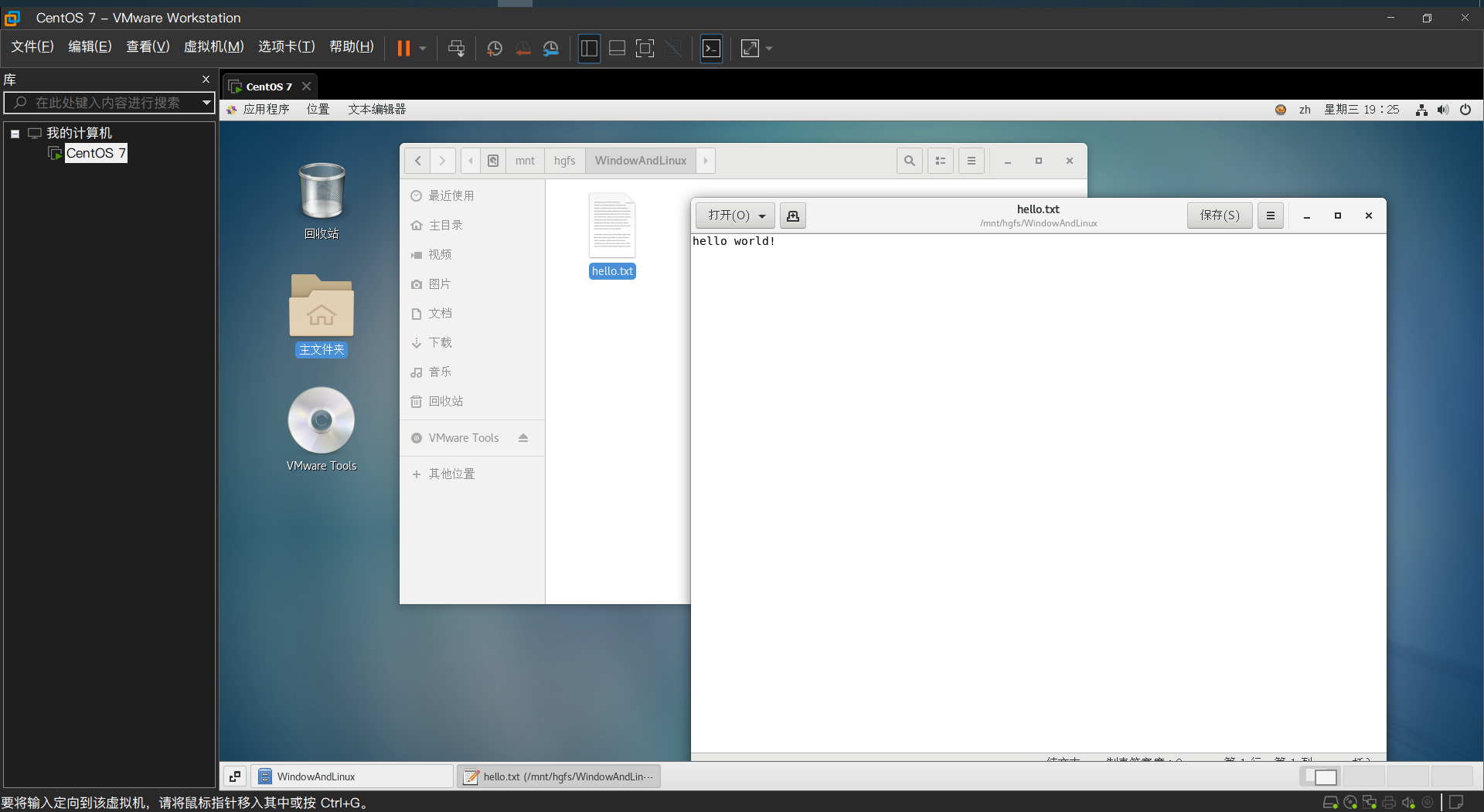VMware
VMware
虚拟化检查
虚拟机和 window 的关系
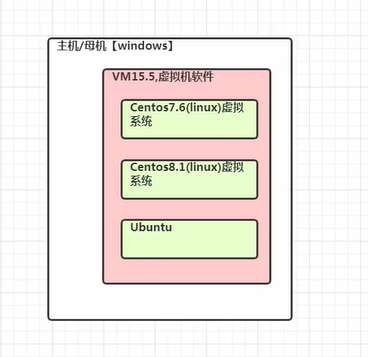
检查是否支持虚拟化
可以直接使用 LeoMoon CPU-V 检查本机是否支持虚拟化技术或者虚拟化技术是否开启.
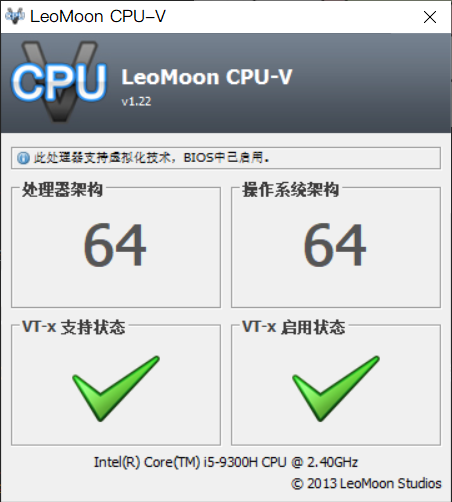
开启虚拟化
启动 BIOS 的虚拟化设置 | 开启 CPU 虚拟化支持 - 百度经验 (baidu.com)
下载 Linux 镜像
选择第一个即可:
Index of /centos/7.9.2009/isos/x86_64/ (bupt.edu.cn)
将镜像放到一个合适的位置
安装 VMware
安装 VMware 16
https://www.vmware.com/go/getworkstation-win
激活码
ZF3R0-FHED2-M80TY-8QYGC-NPKYF
安装 CentOS
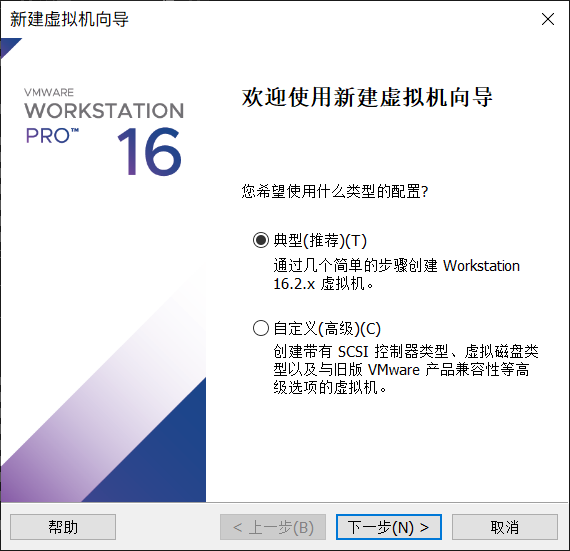
选择稍后安装操作系统
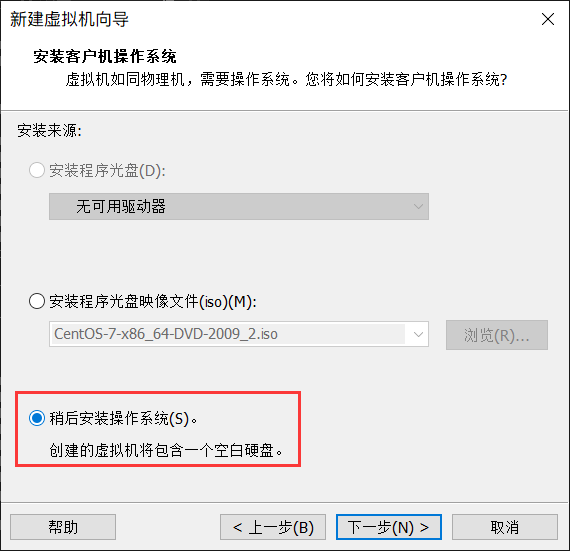
选择安装的系统和版本
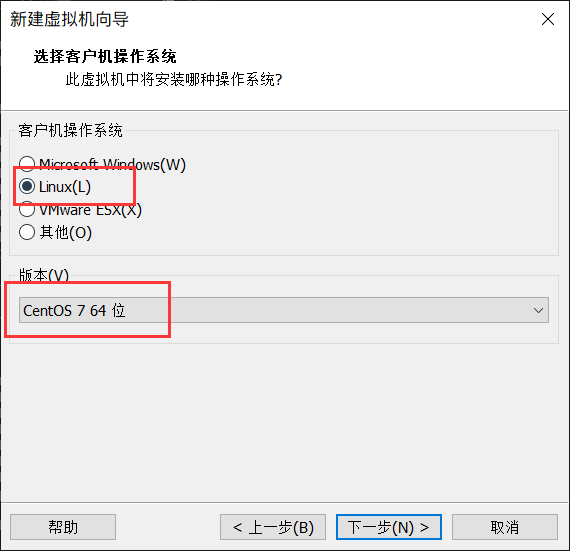
安装 Linux 系统, 并选择安装位置, 默认在 C 盘
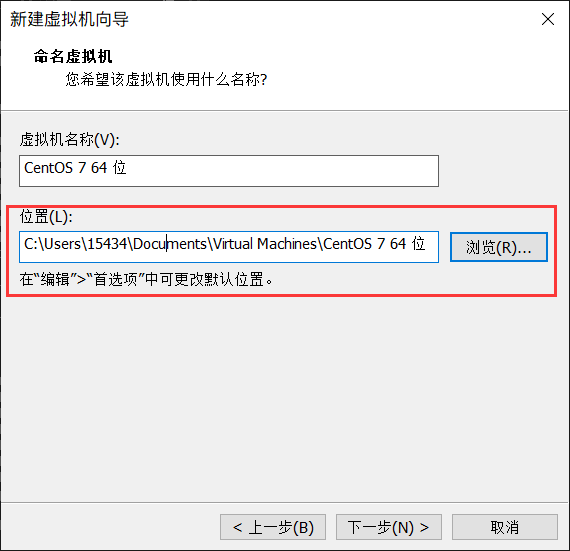
设置虚拟机最大磁盘空间大小, 默认即可
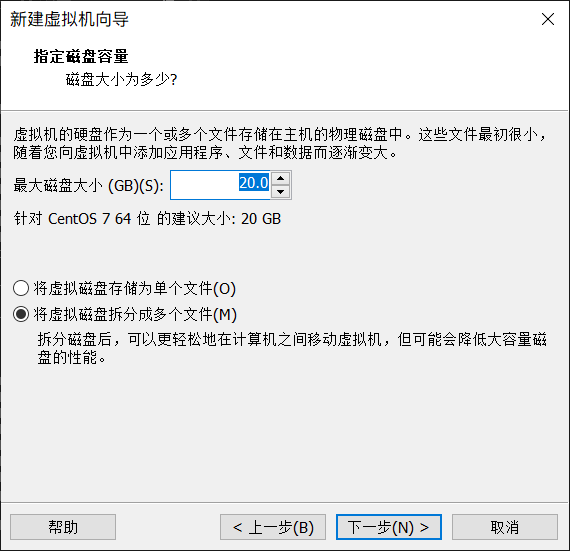
查看该虚拟机配置
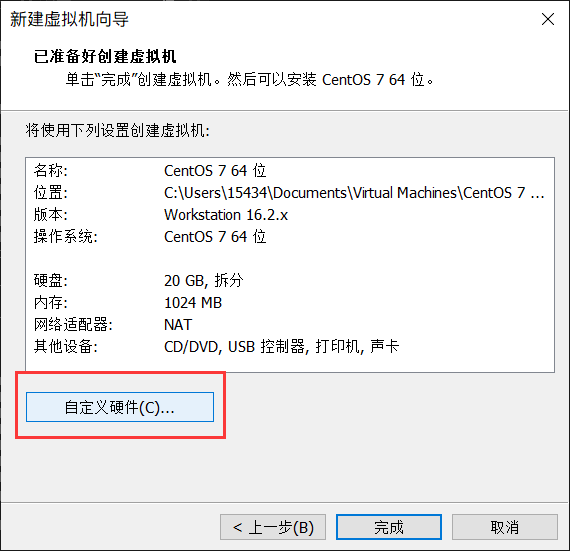
装载之前下载的镜像文件, 其他设置可以默认.
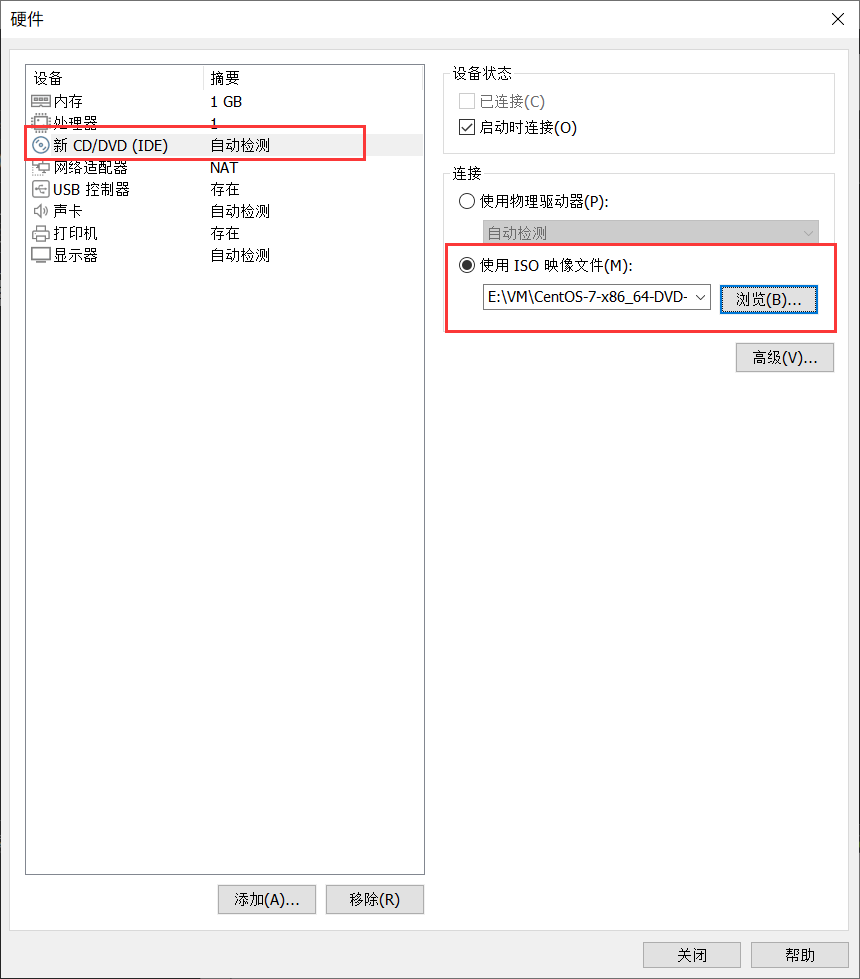
系统配置
启动虚拟机准备安装, 选择第一个 Install CentOS 7, 选中状态为白色.
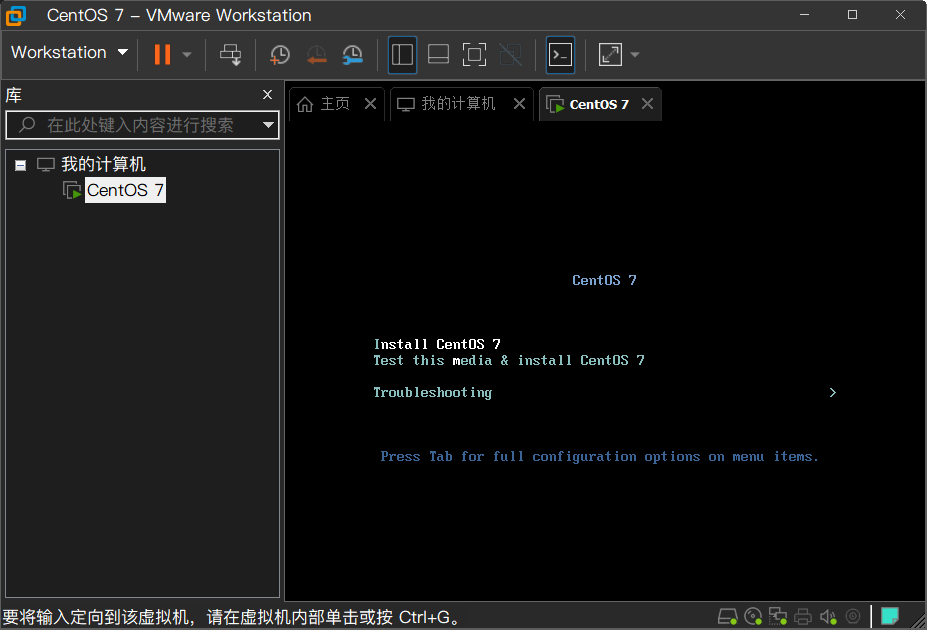
回车开始
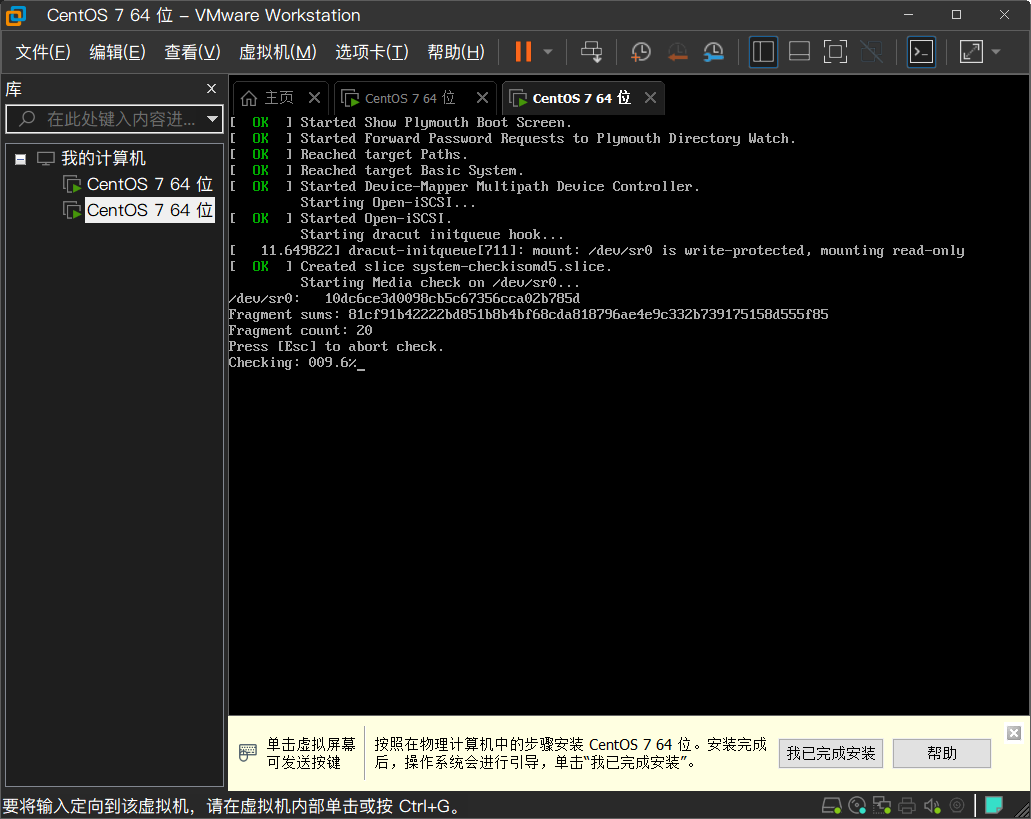
可以选择中文
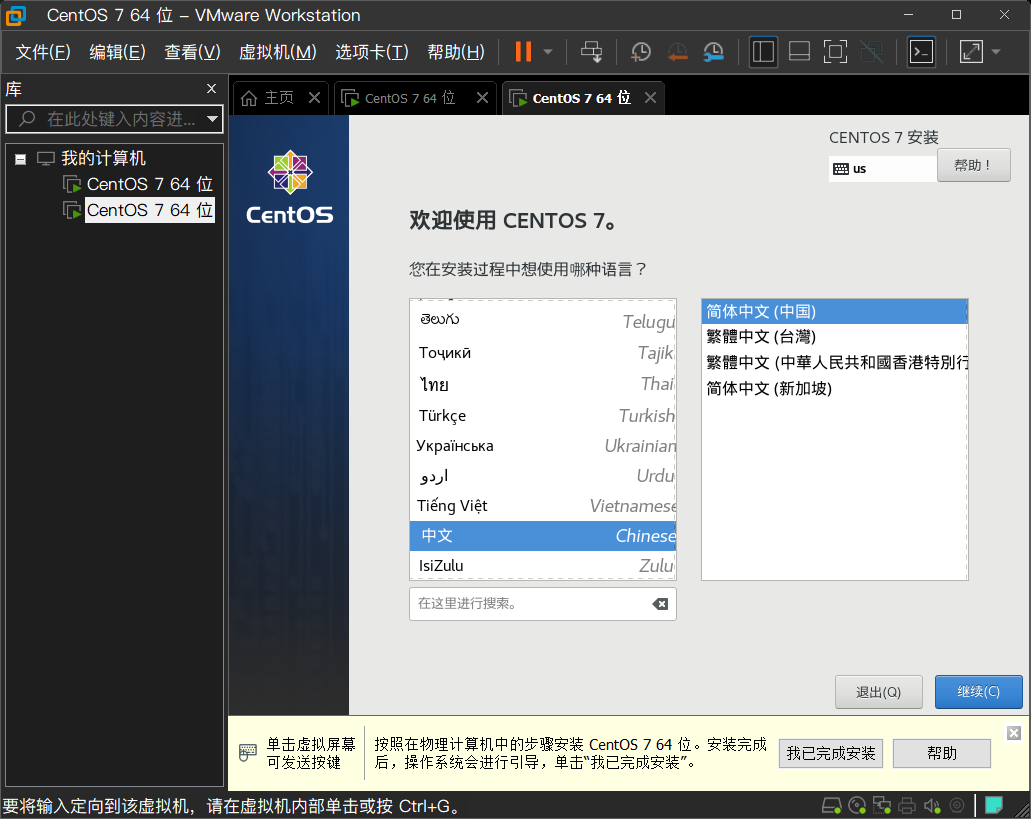
安装信息摘要
本地化
本地化一般默认
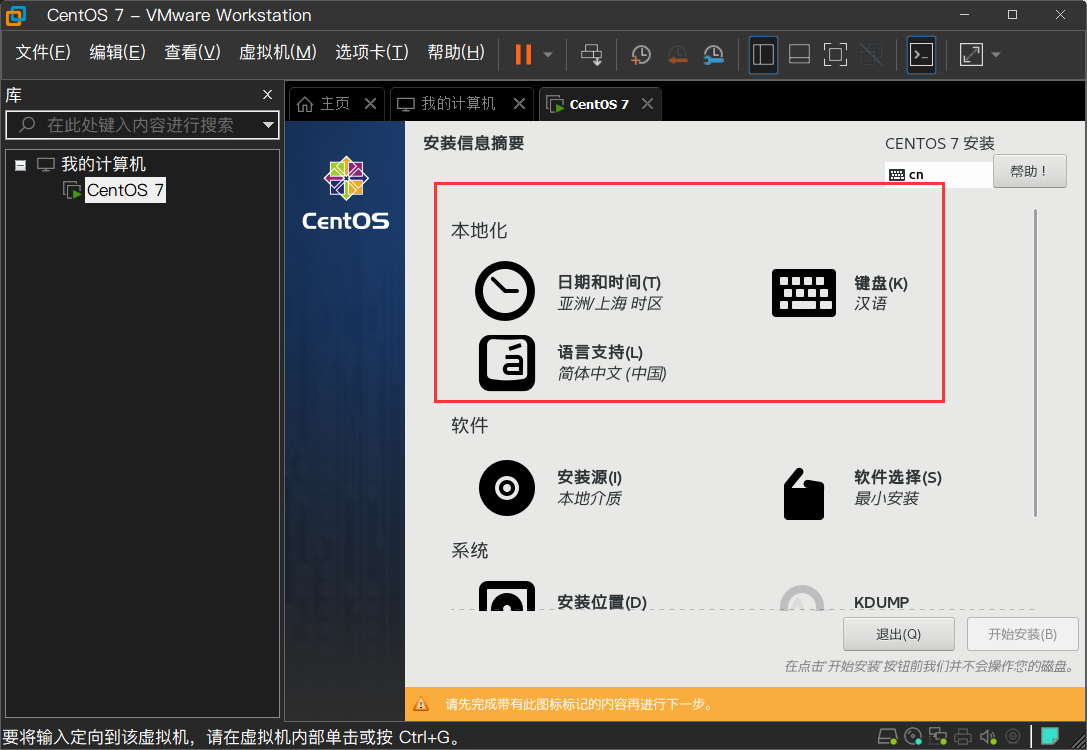
软件选择
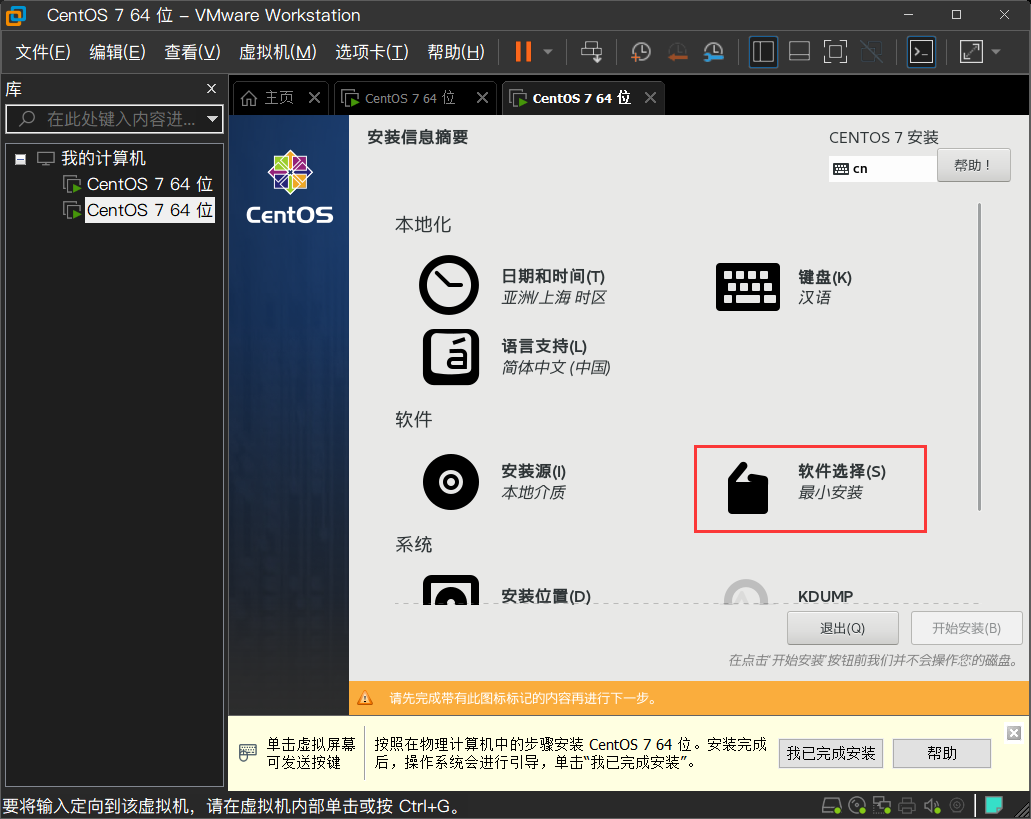
可以选择的基本环境很多, 也可以不使用自带的环境, 选择最小安装, 按照自己的需要选择.
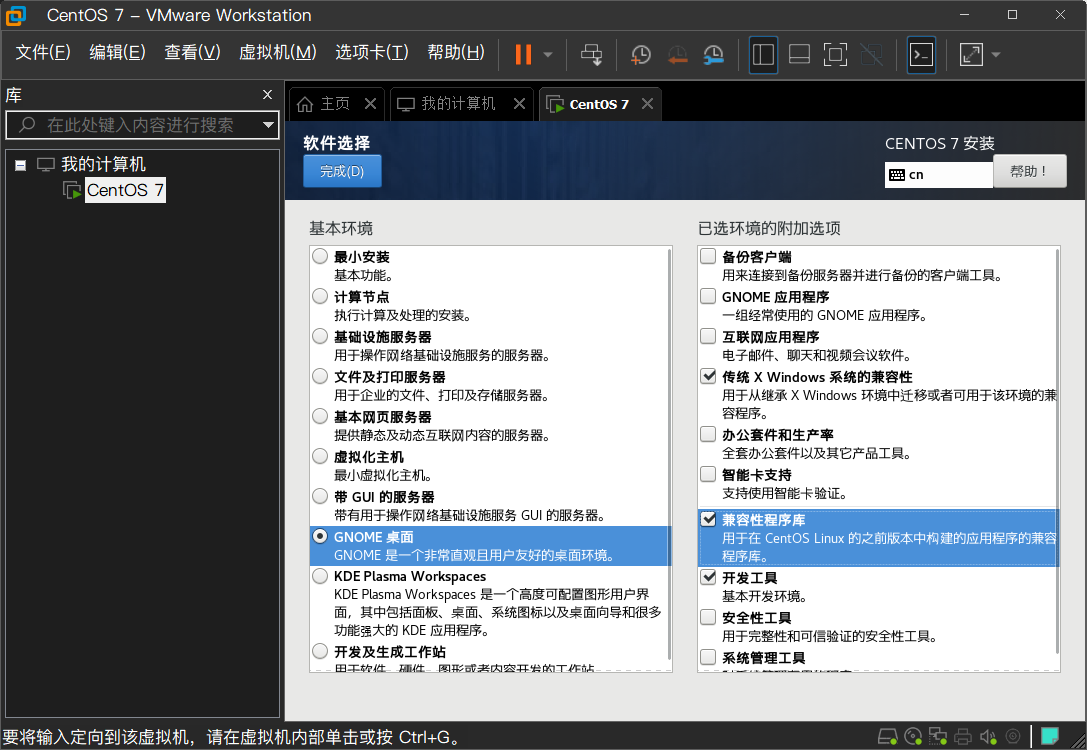
系统设置
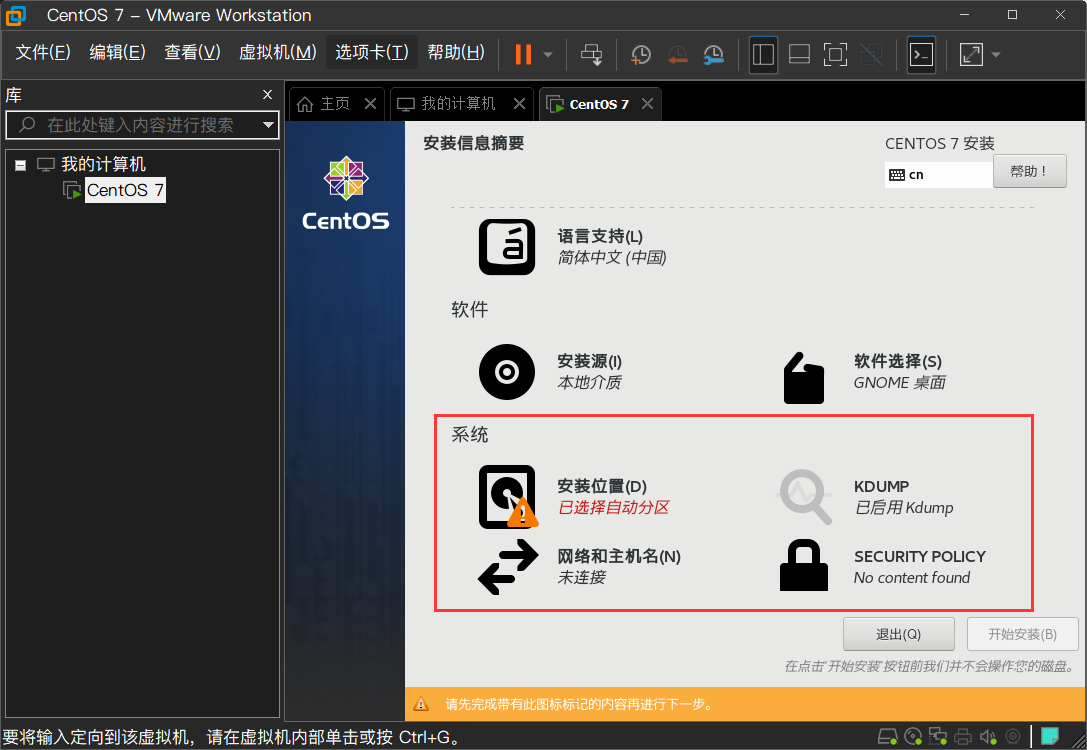
分区
可以选择自动分区或手动分区
手动分区相关
三个关键区:
- /boot: 引导分区, 一般一个 G 就够
- swap: 交换分区, 2 个 G
- /: 根分区, 剩下所有
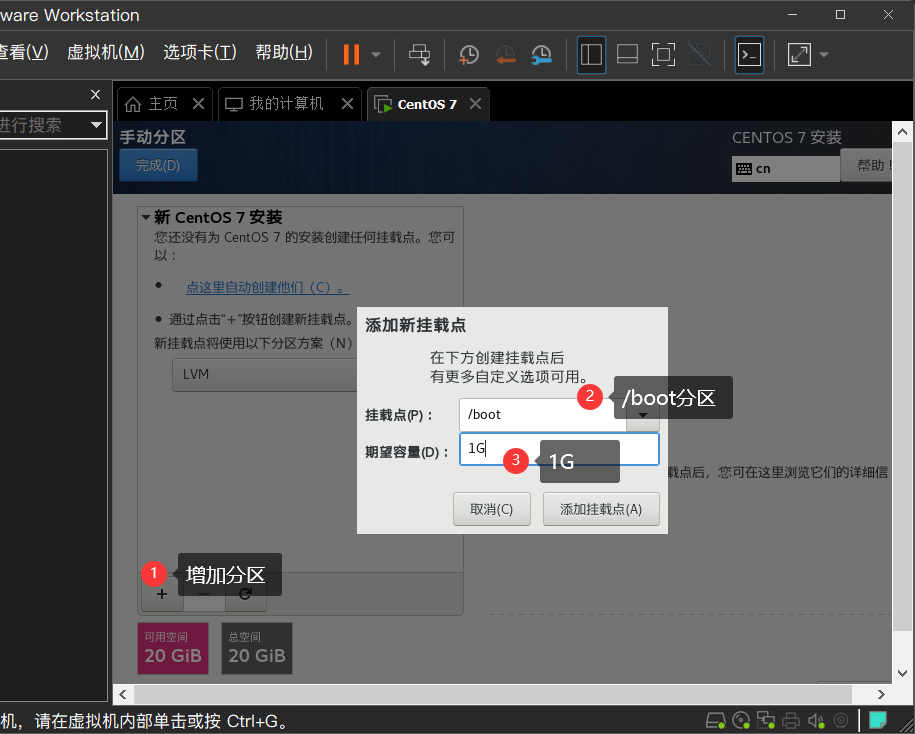
添加挂在节点后将文件系统改成 ext4.
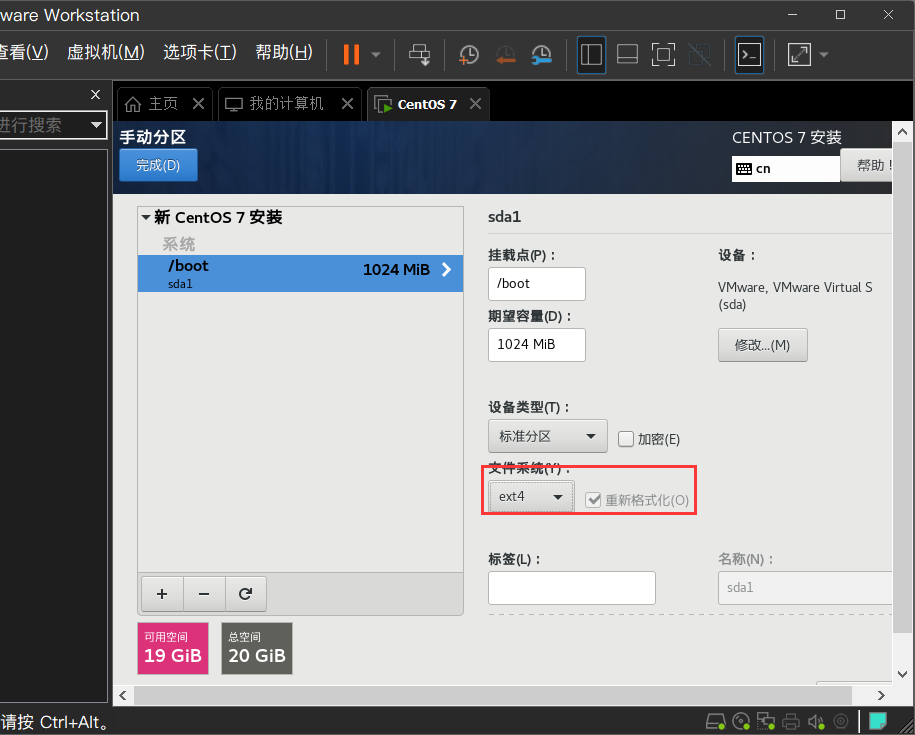
swap 分区
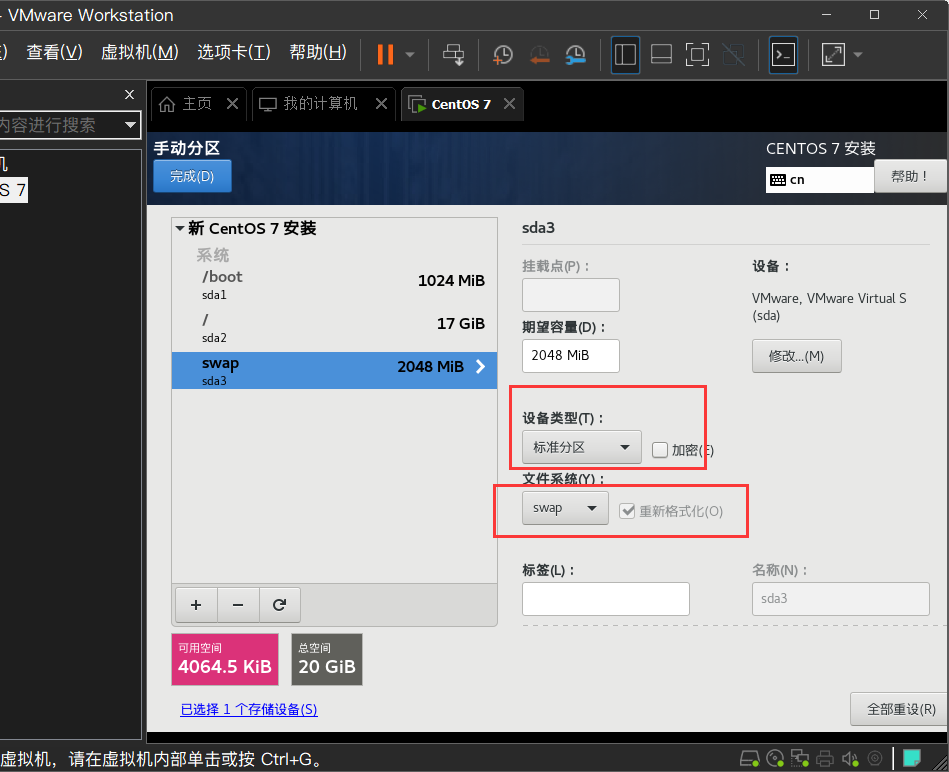
根
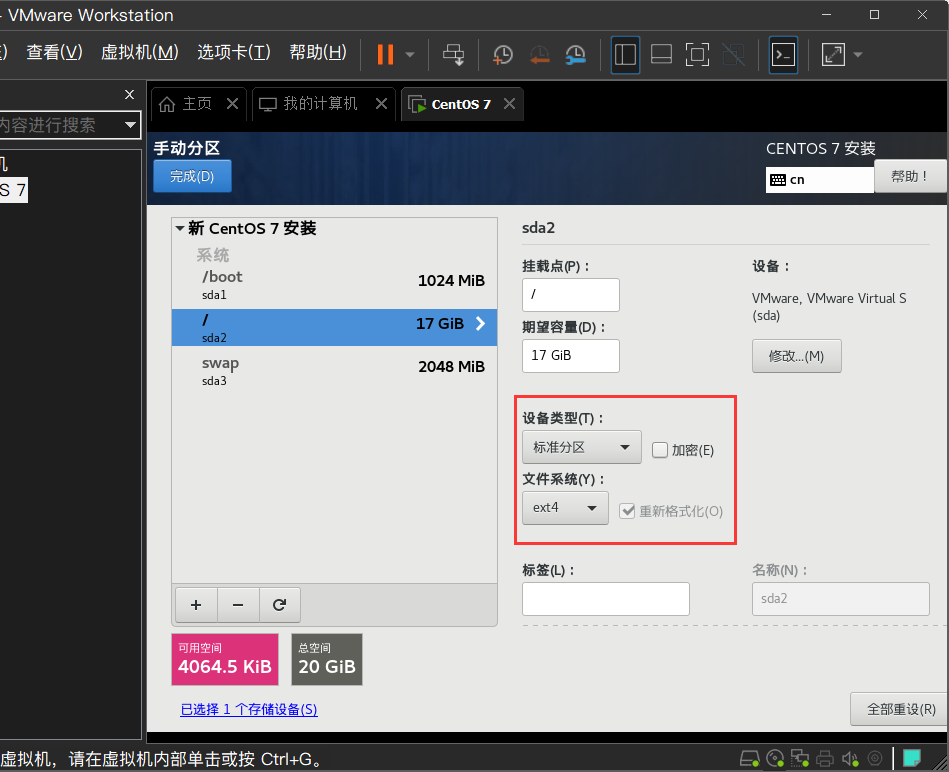
KDUMP
kdump 在学习过程中可以选择不开启, 节省空间.
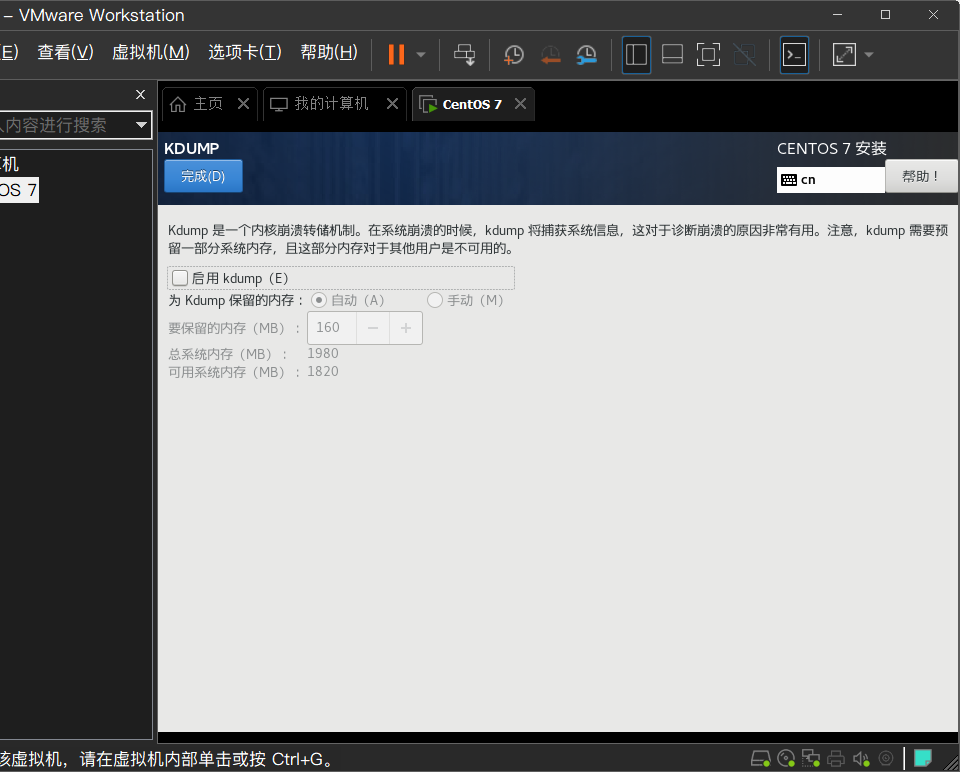
网络和主机名
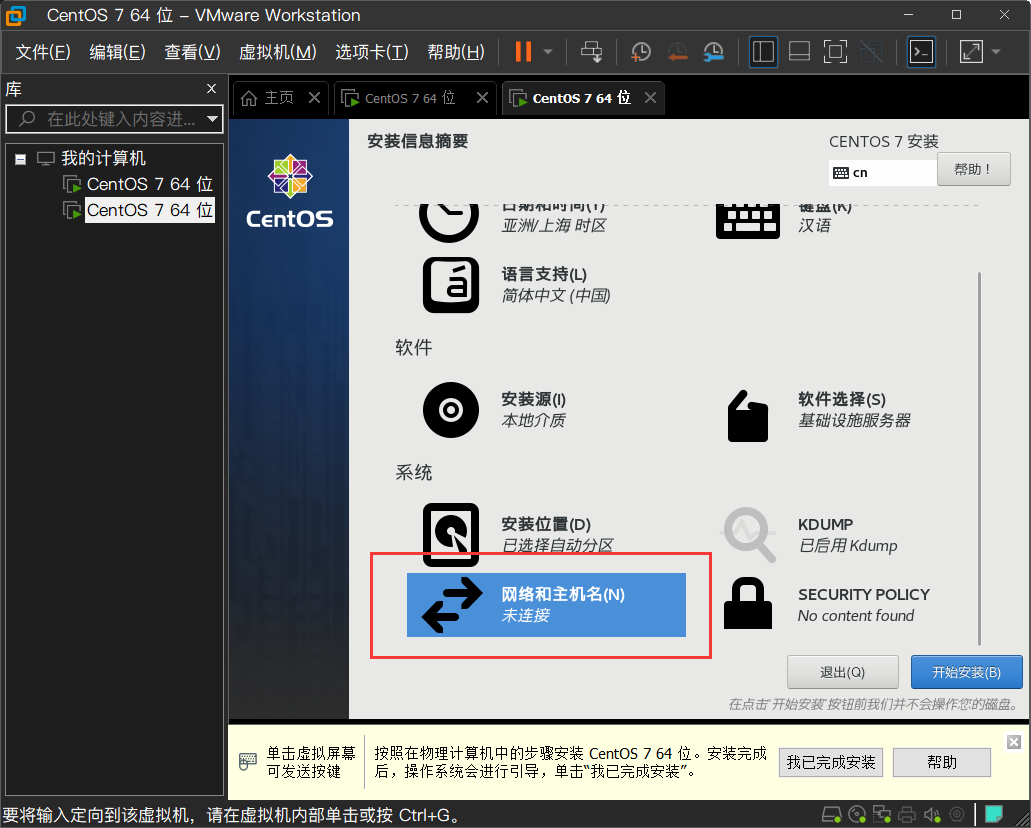
设置网络连接
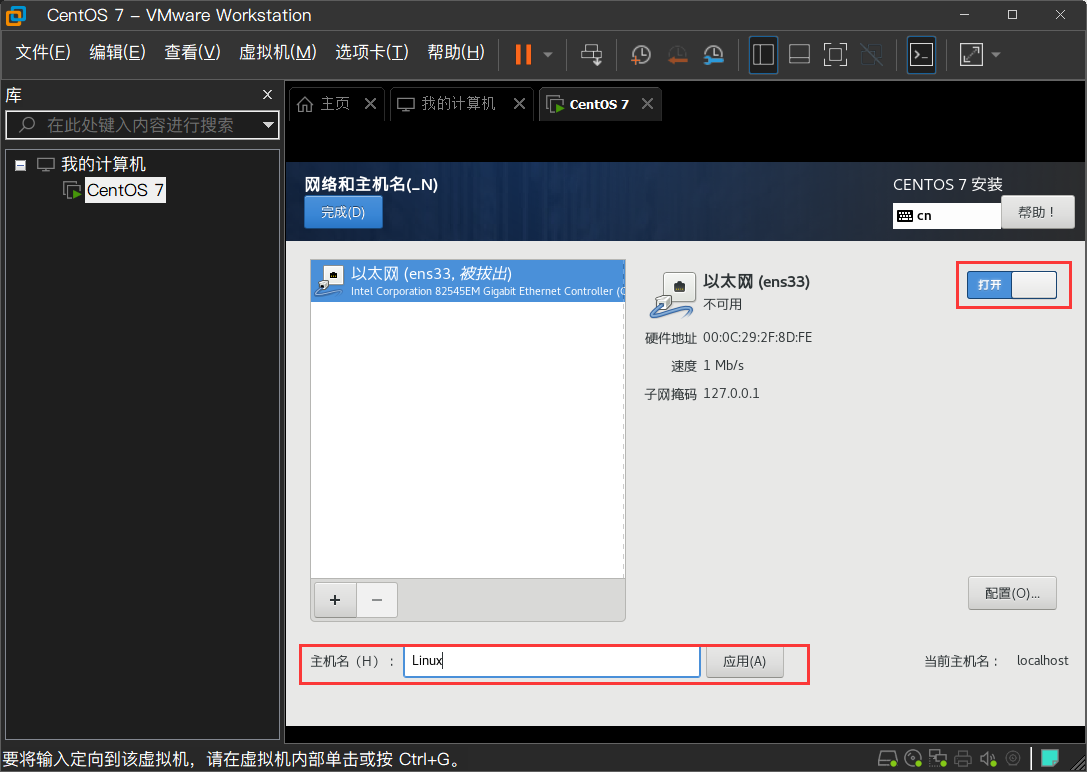
创建账户
开始安装, 加载时可设置 root 账户的密码, 和创建一个新账户
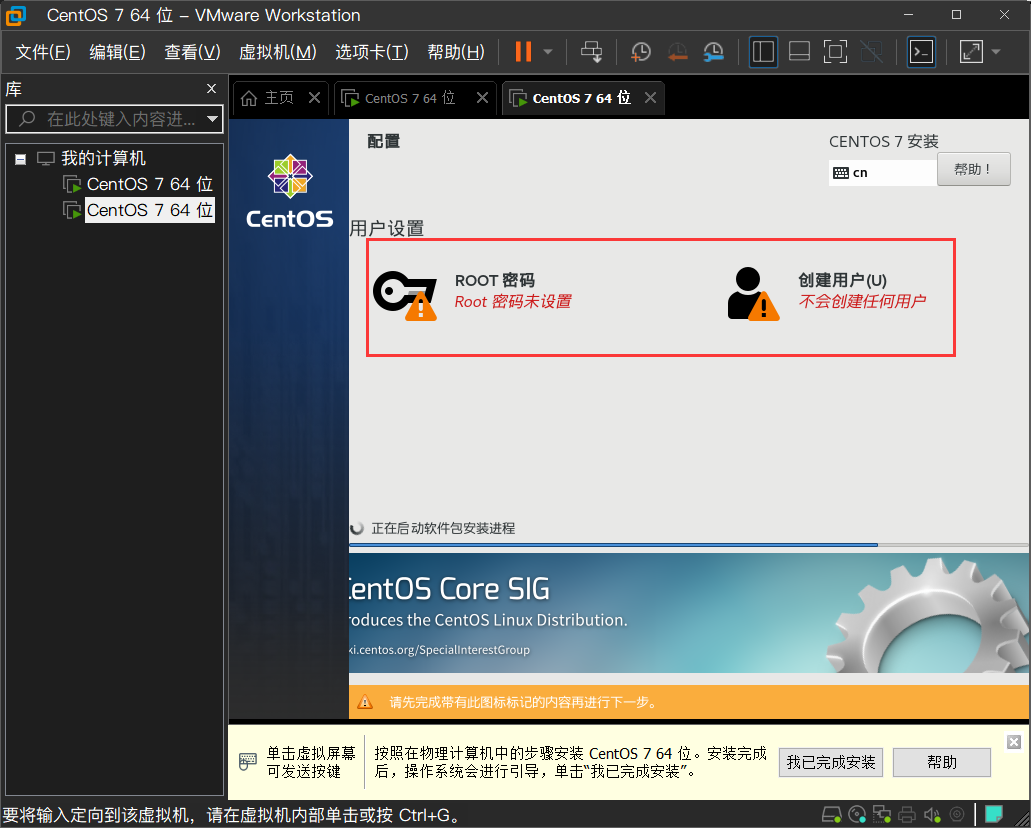
双击两次完成可设置简单密码
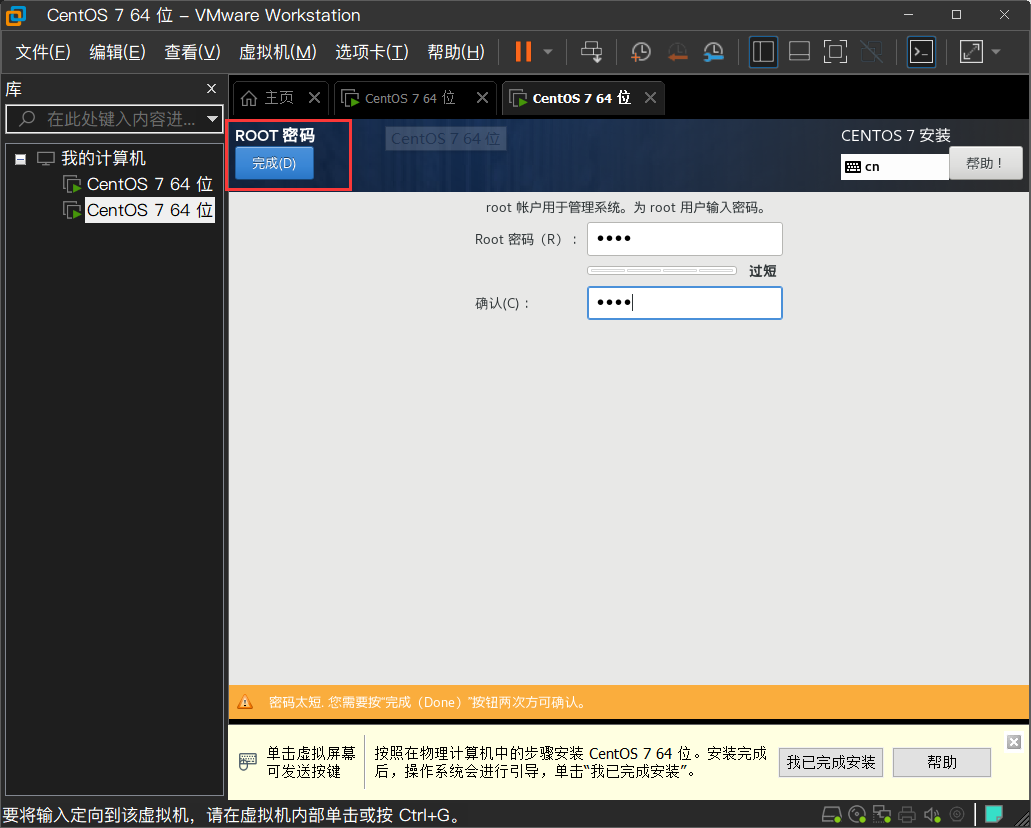
账户设置也一样, 双击两次可设置弱密码
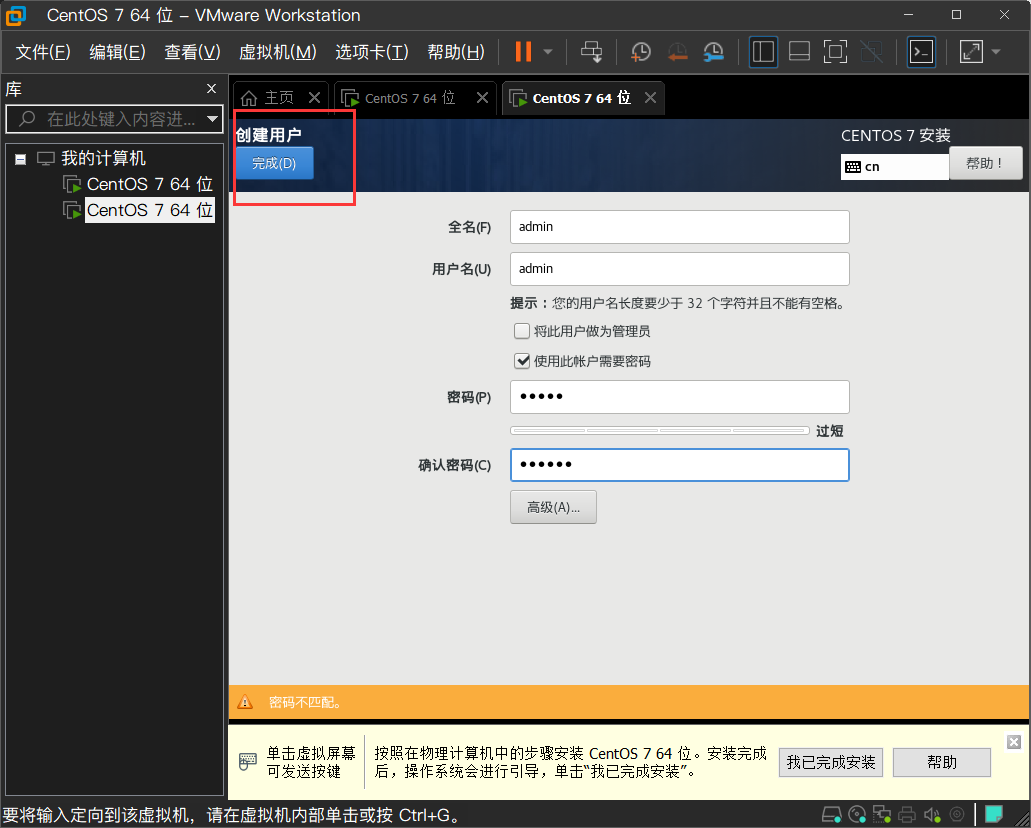
加载完毕后可进入系统
还原网络设置
无法联网的情况下尝试还原默认设置
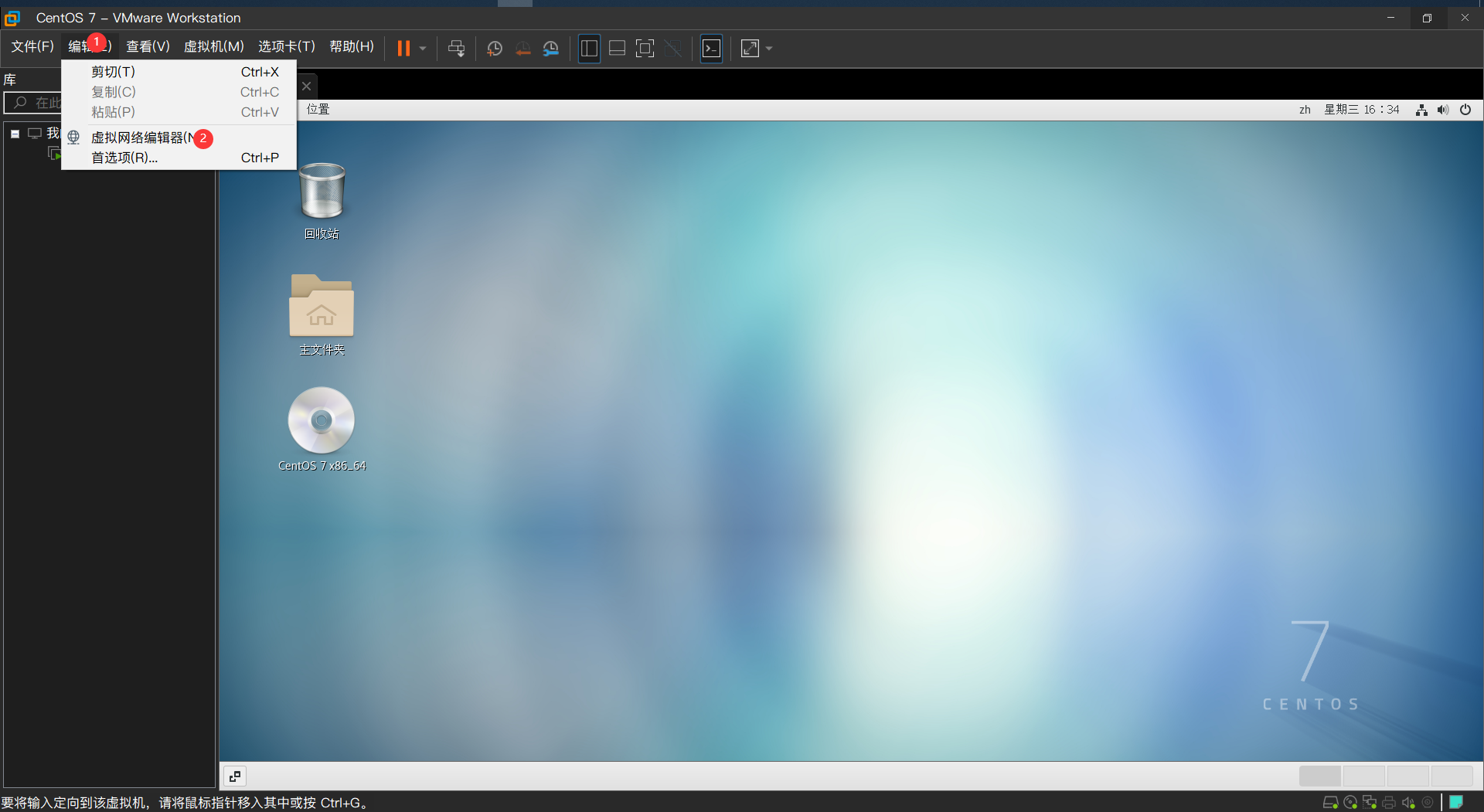
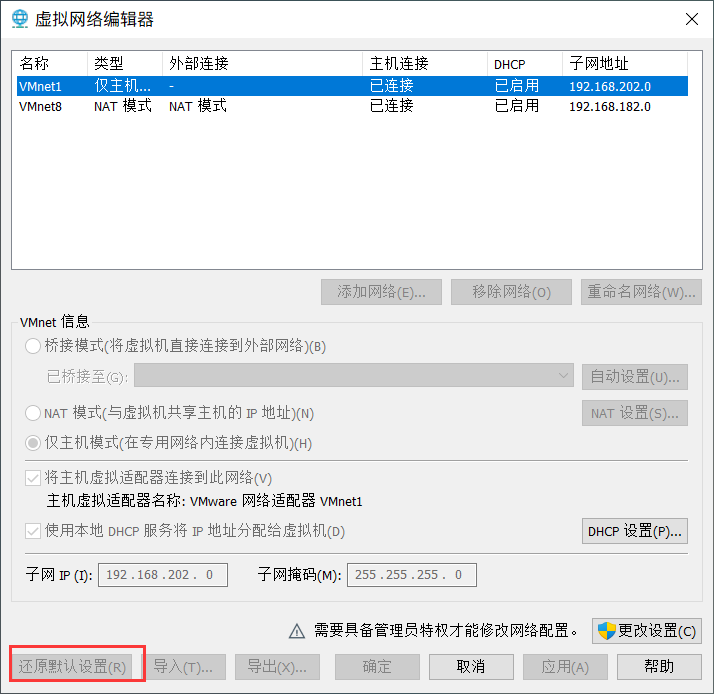
网络连接的三种方式
桥接模式
虚拟机直接连接外部物理网络的模式,主机起到了网桥的作用。这个模式下直接访问外部网络,并且对外部网络是可见的。(同一个路由器内都可见,占用局域网的 ip)
NAT 模式
虚拟机和主机构建一个专用网络,并通过虚拟网络地址转换(NAT)设备对 IP 进行转换。虚拟机通过该共享 IP 可以访问外部网络,但外部网络无法访问虚拟机。
仅主机模式
虚拟机只与主机共享一个专用网络,与外部网络无法通信。
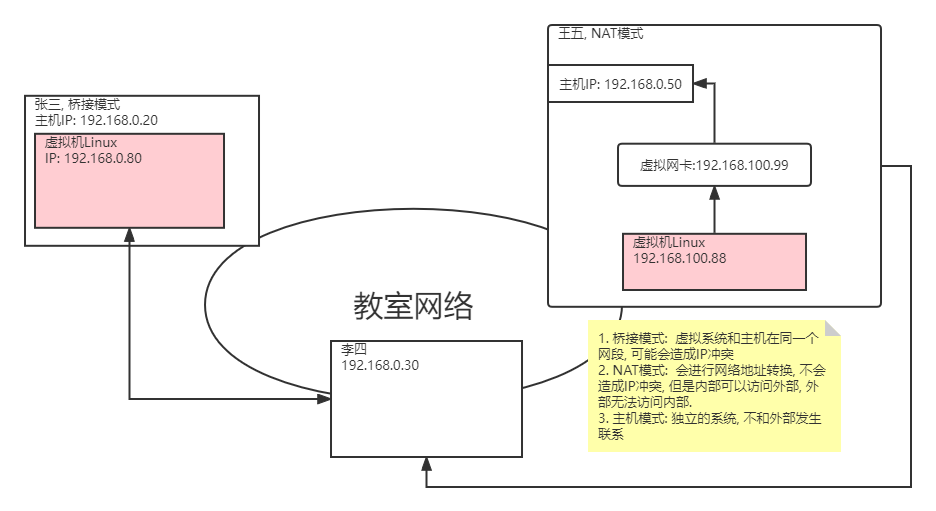
虚拟机克隆
直接复制
想要创建多个相同系统的虚拟机的时候可以直接复制原来的虚拟机, 每个虚拟机都是一个文件夹.
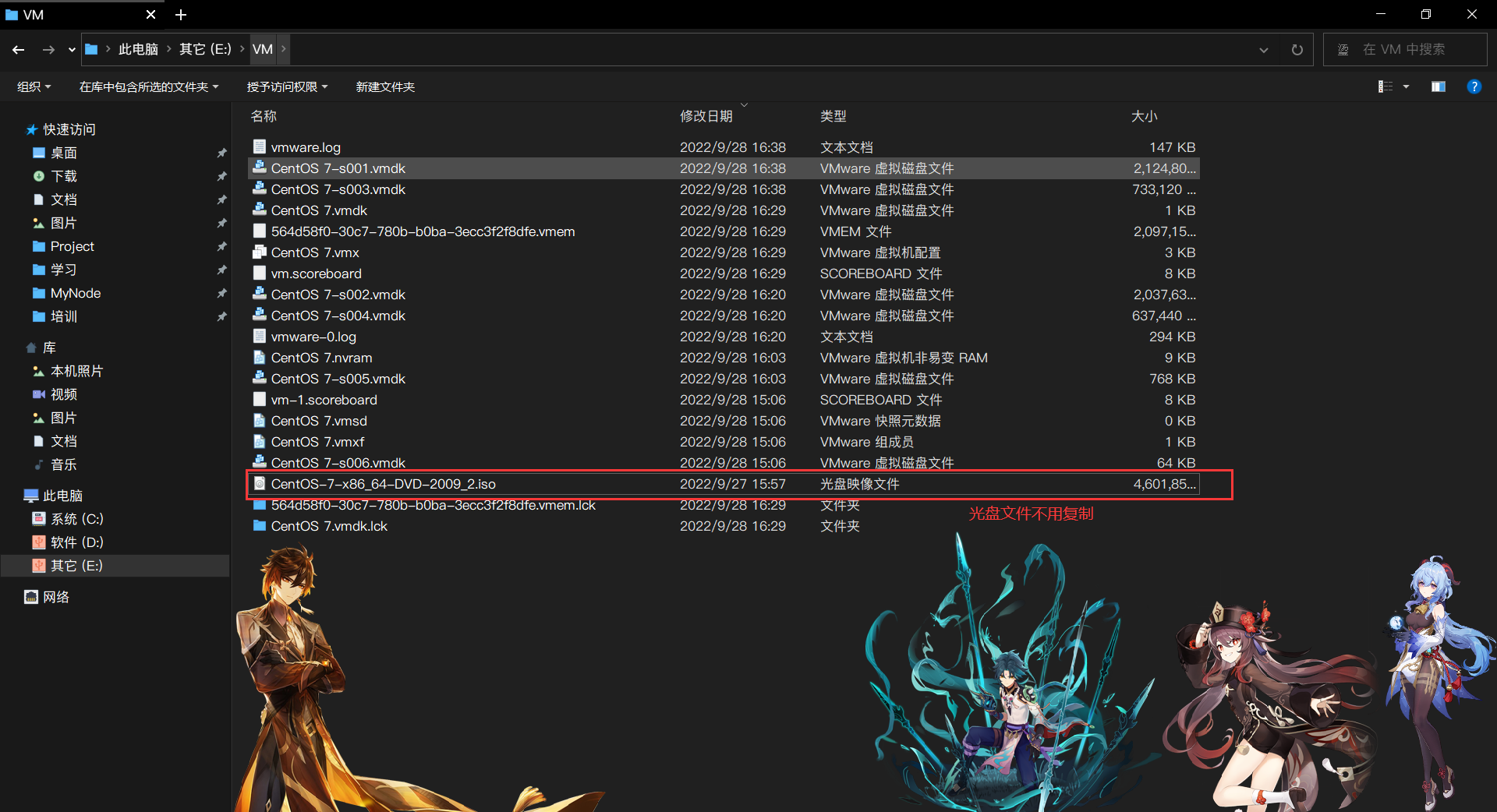
可以直接整个文件夹复制一份改个名.
然后用 VMware 打开
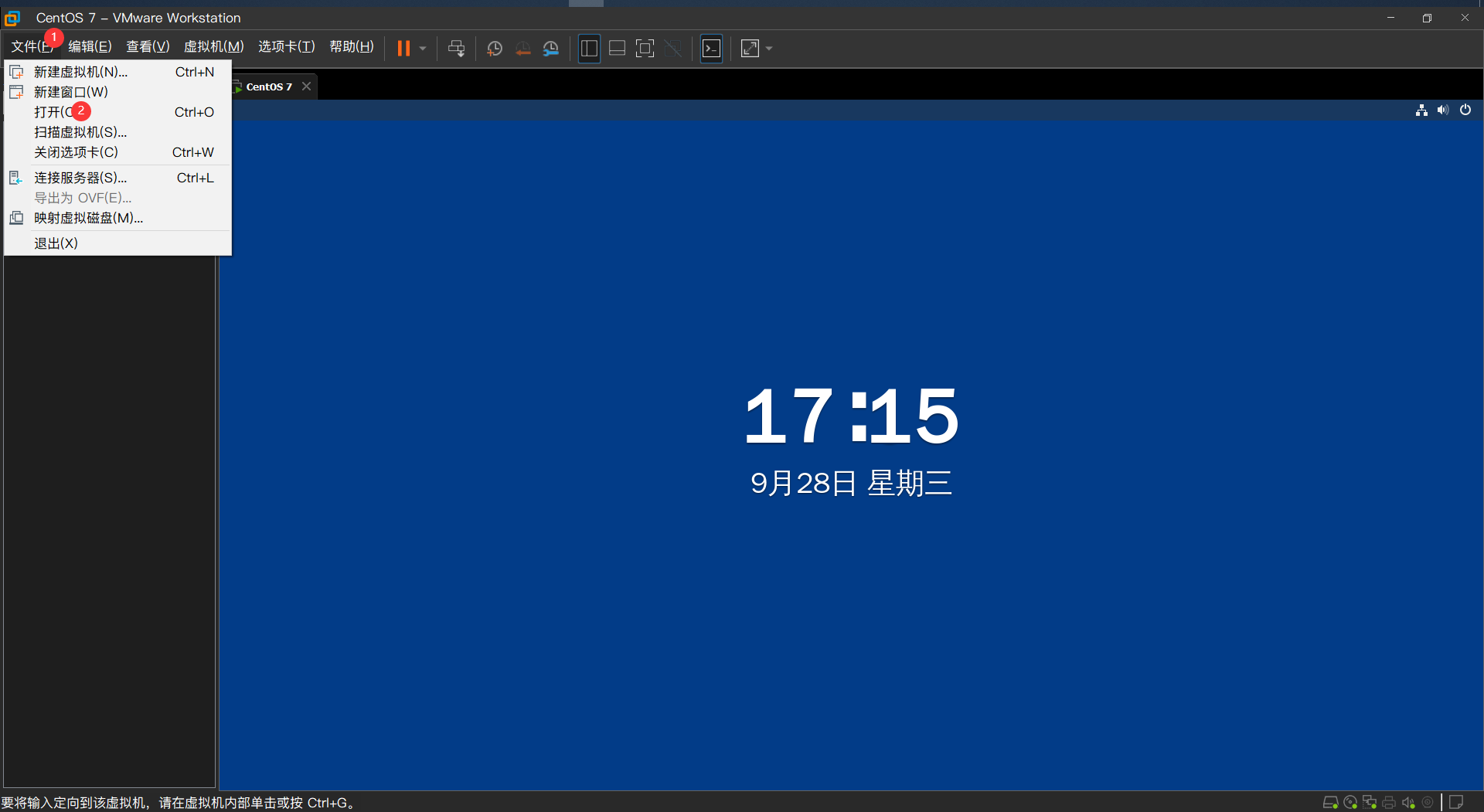
VMware 克隆
需要先将虚拟机关机
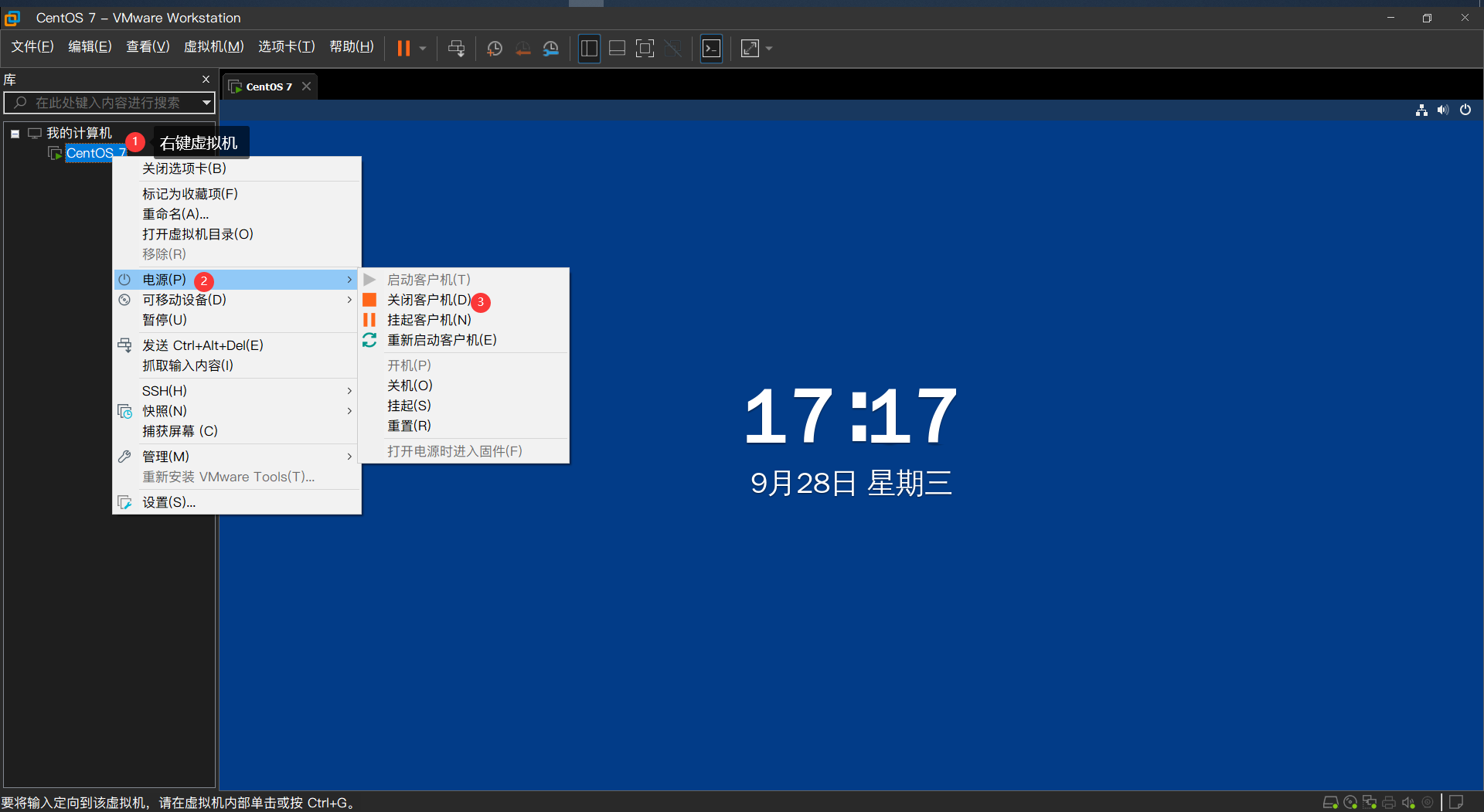

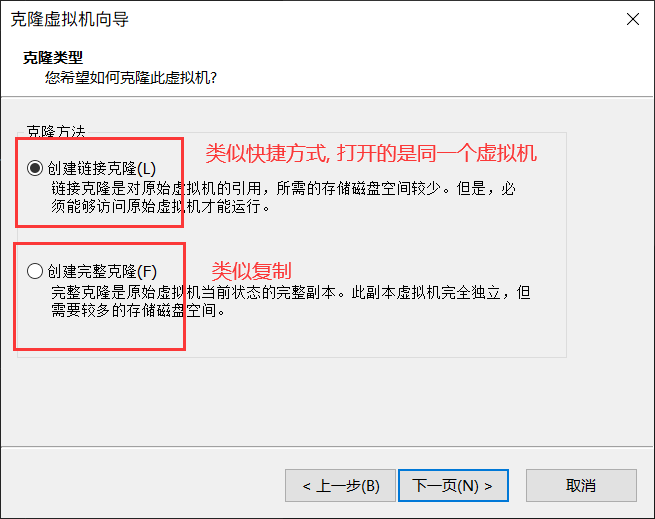
虚拟机快照
类似 github 的版本管理
创建快照.
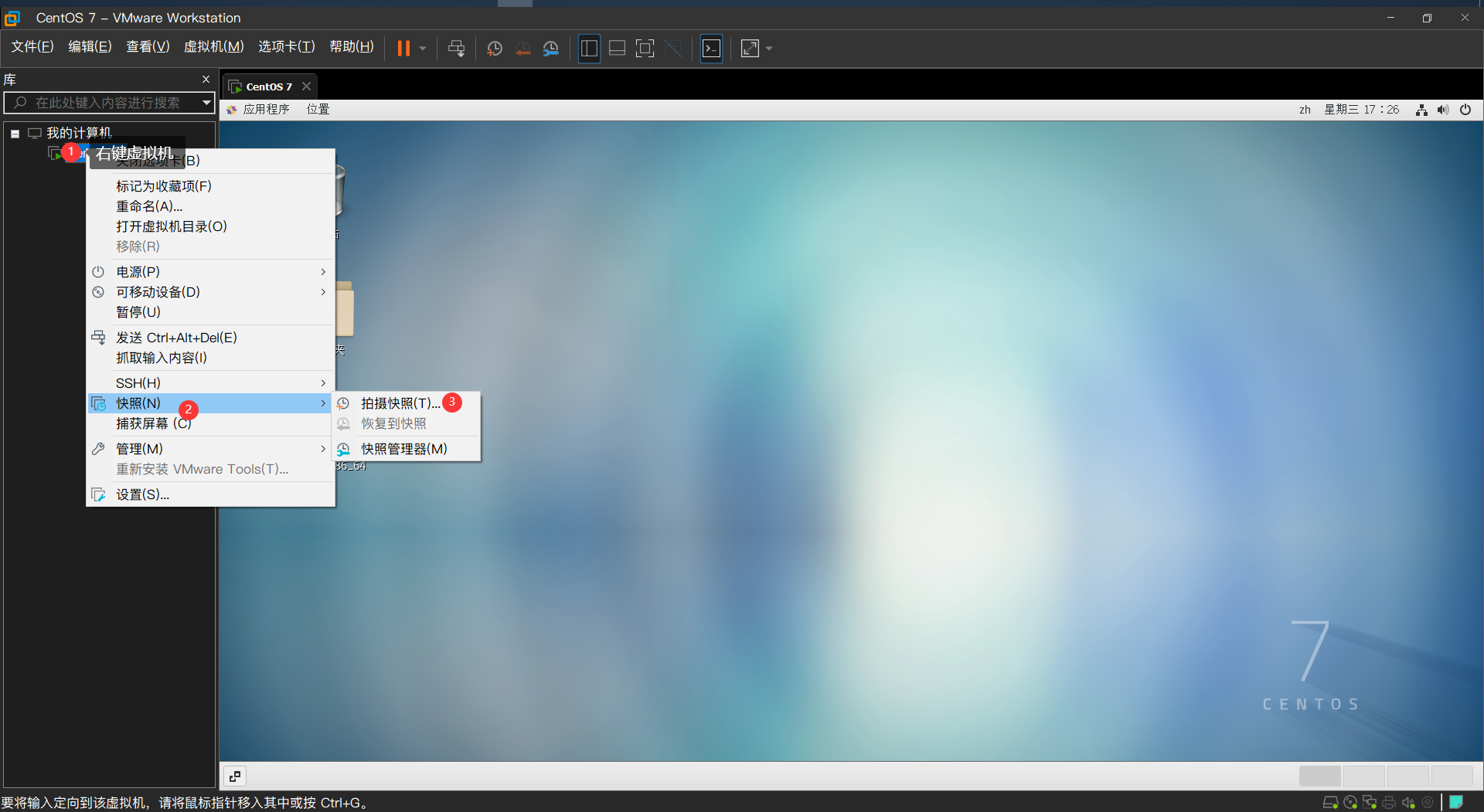
虚拟机开机后创建一个快照 A
再在虚拟机桌面创建一个文件夹, 之后创建一个快照 B
之后再创建在创建一个文件夹和一个快照 C
快照管理.
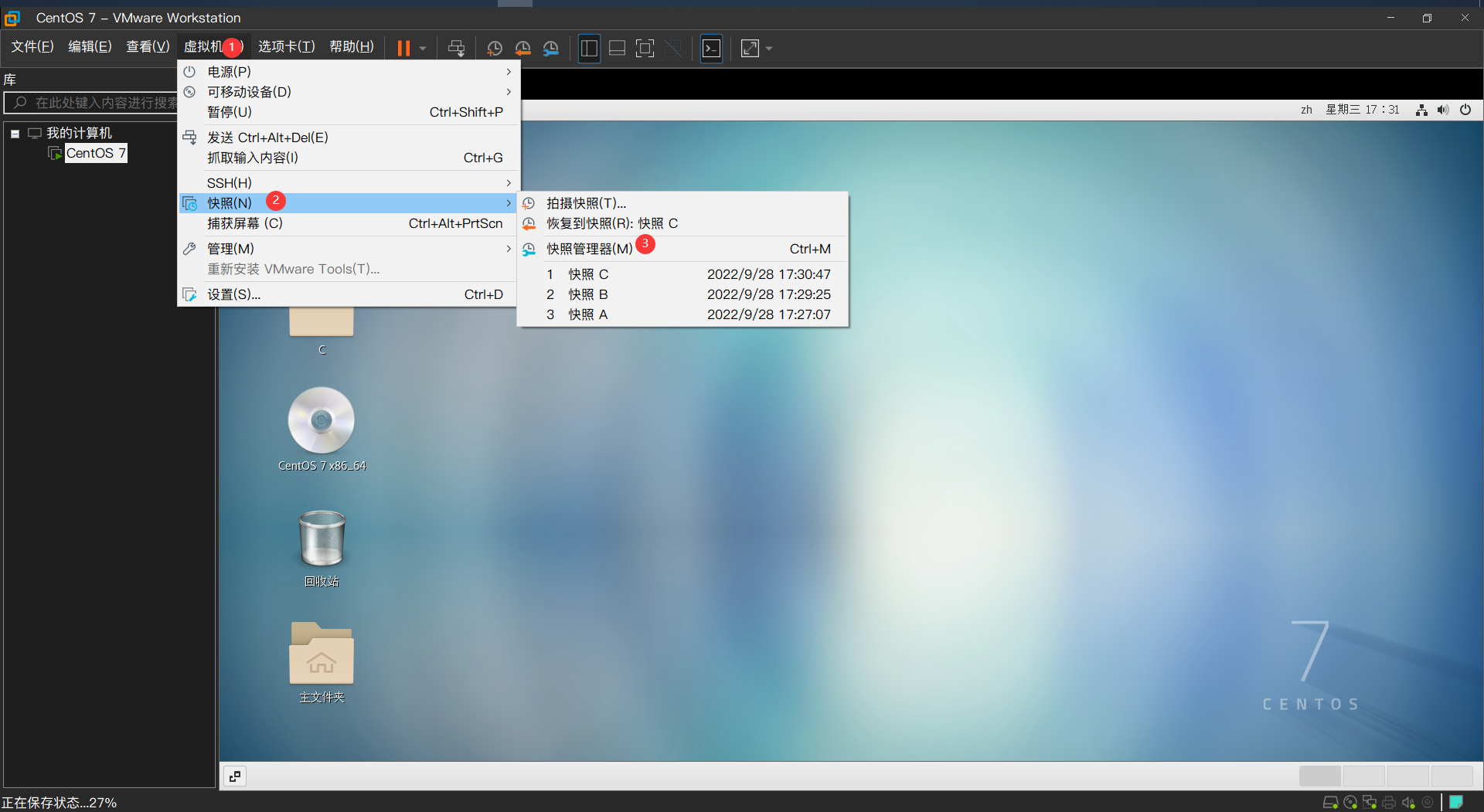
可以跳转到任意一个快照点, 而且后面的快照点不会丢失.
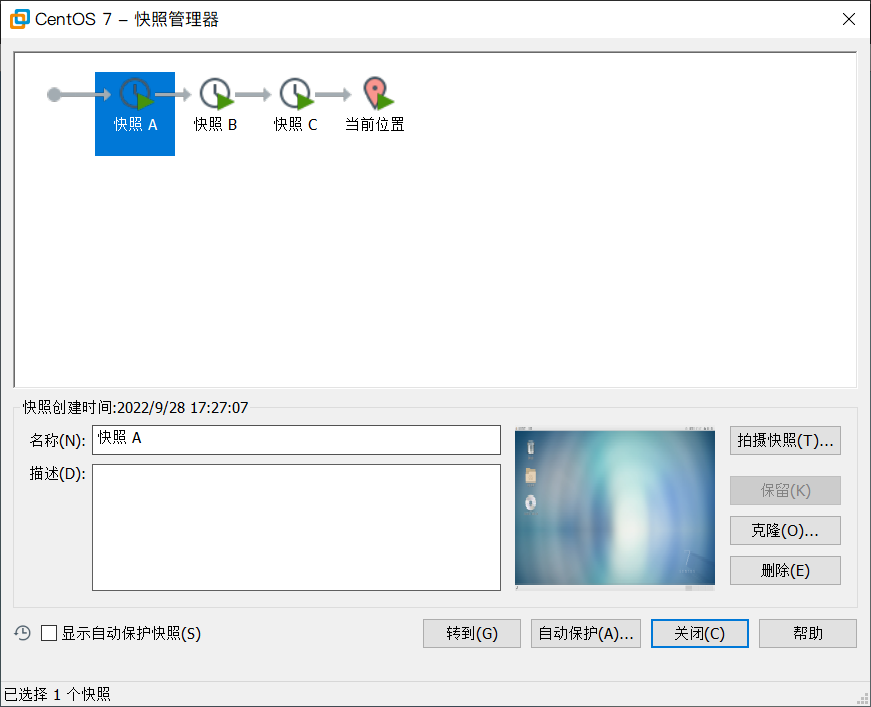
跳到快照 B.
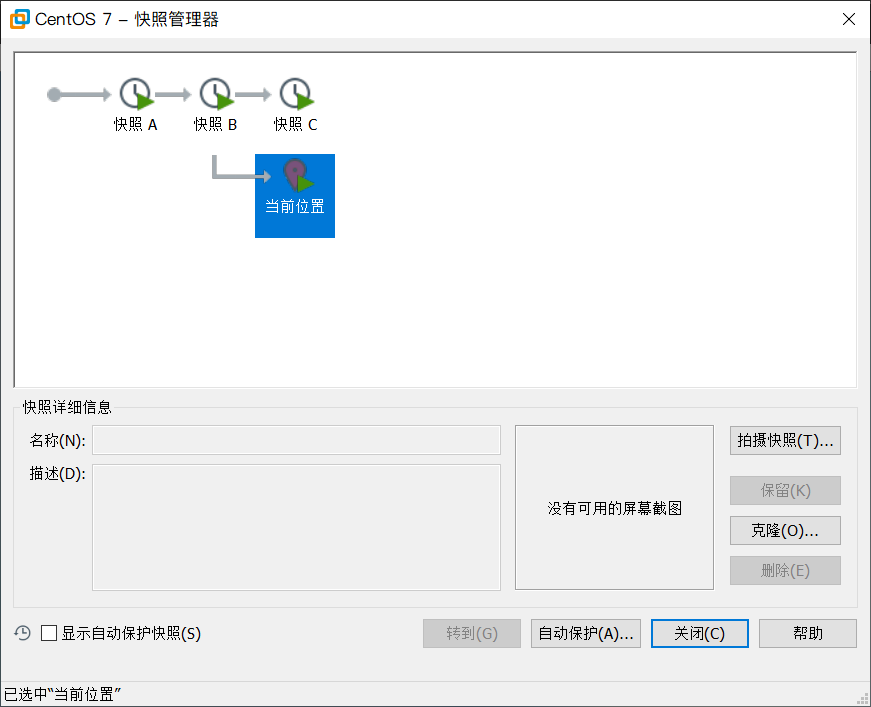
在快照 B 也可以再创建一个快照 D.
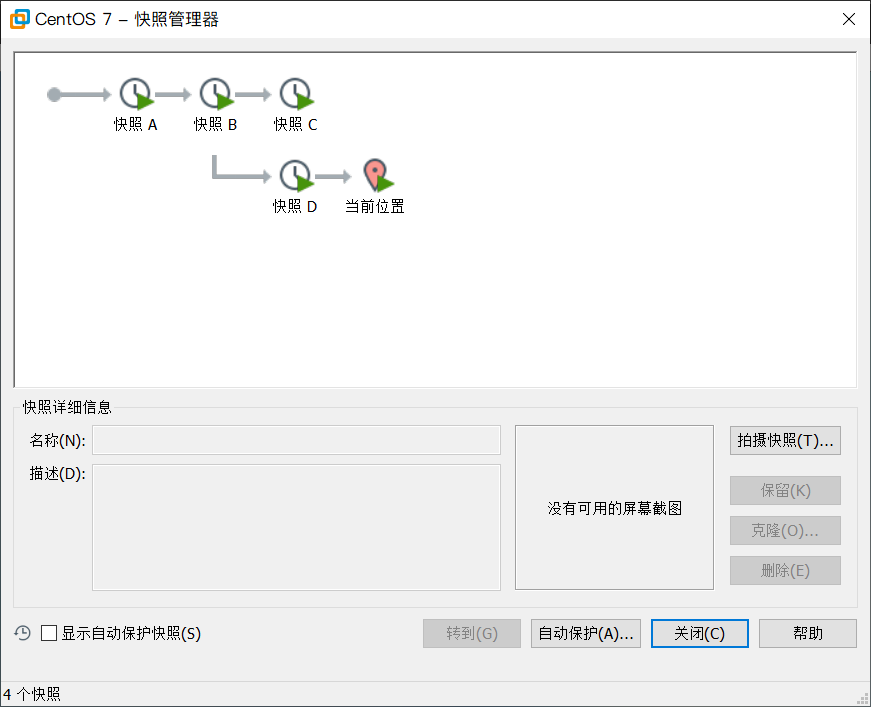
删除前面的快照也不会对后面的快照造成影响.
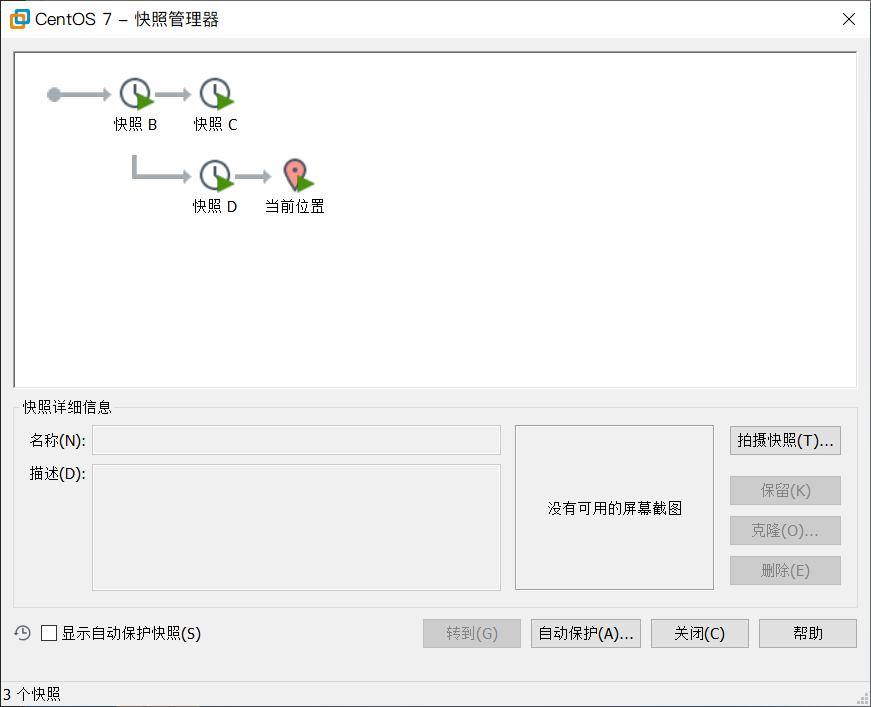
虚拟机迁移删除
迁移
虚拟机是以文件夹的形式存放在电脑上的, 可以直接剪切移走.
删除
先在 VMware 移除虚拟机, 再删除文件夹或者把虚拟机关机后直接使用 VMware 删除.
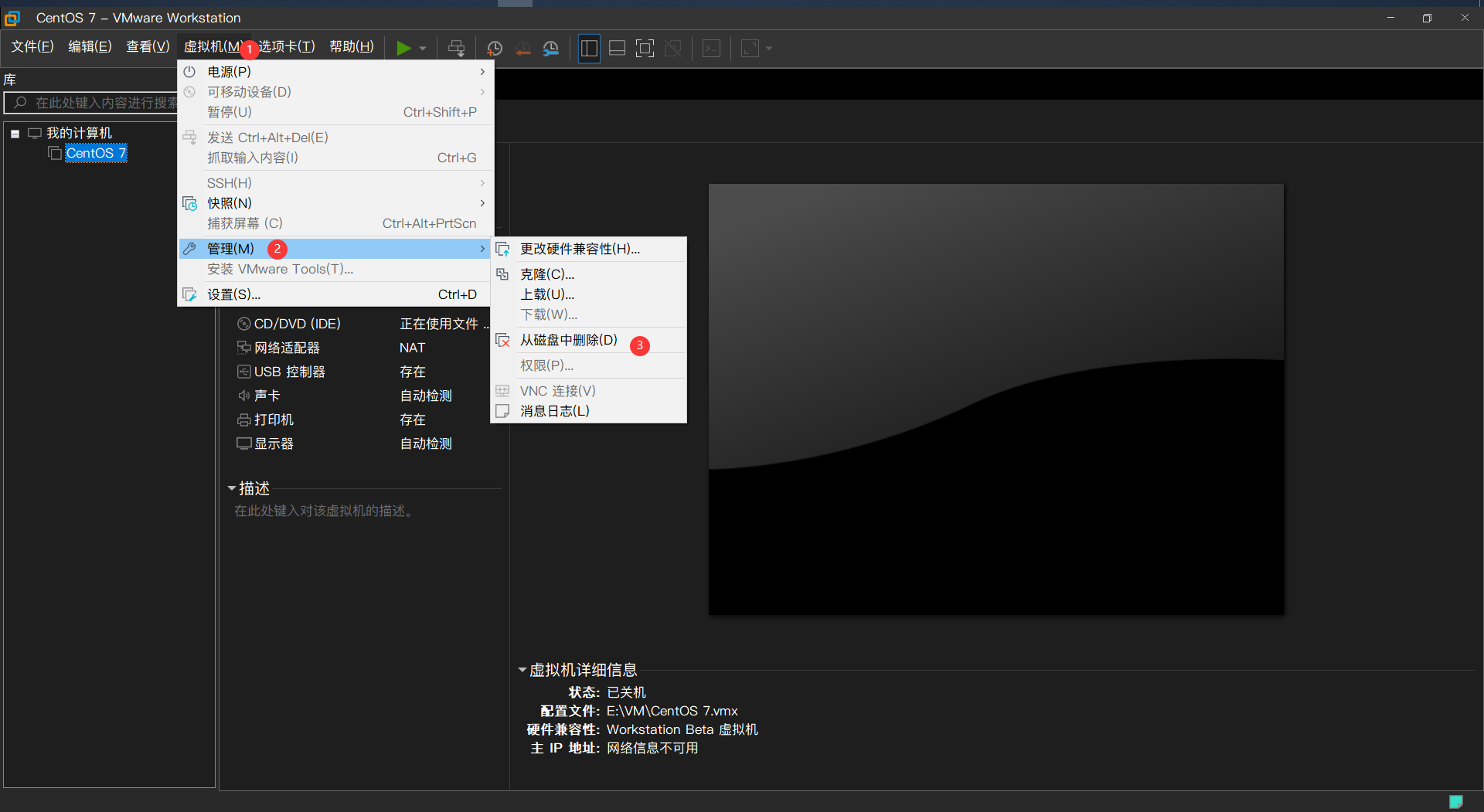
vmtools
检查 GCC
虚拟机管理工具, 方便文件操作.
安装需要 gcc 支持.
右键打开终端输入命令检查是否安装了 gcc.
gcc -v
gcc 安装指令.
yum -y install gcc
安装 vmtools
在登录页点击 未列出? 使用管理员账户登录.
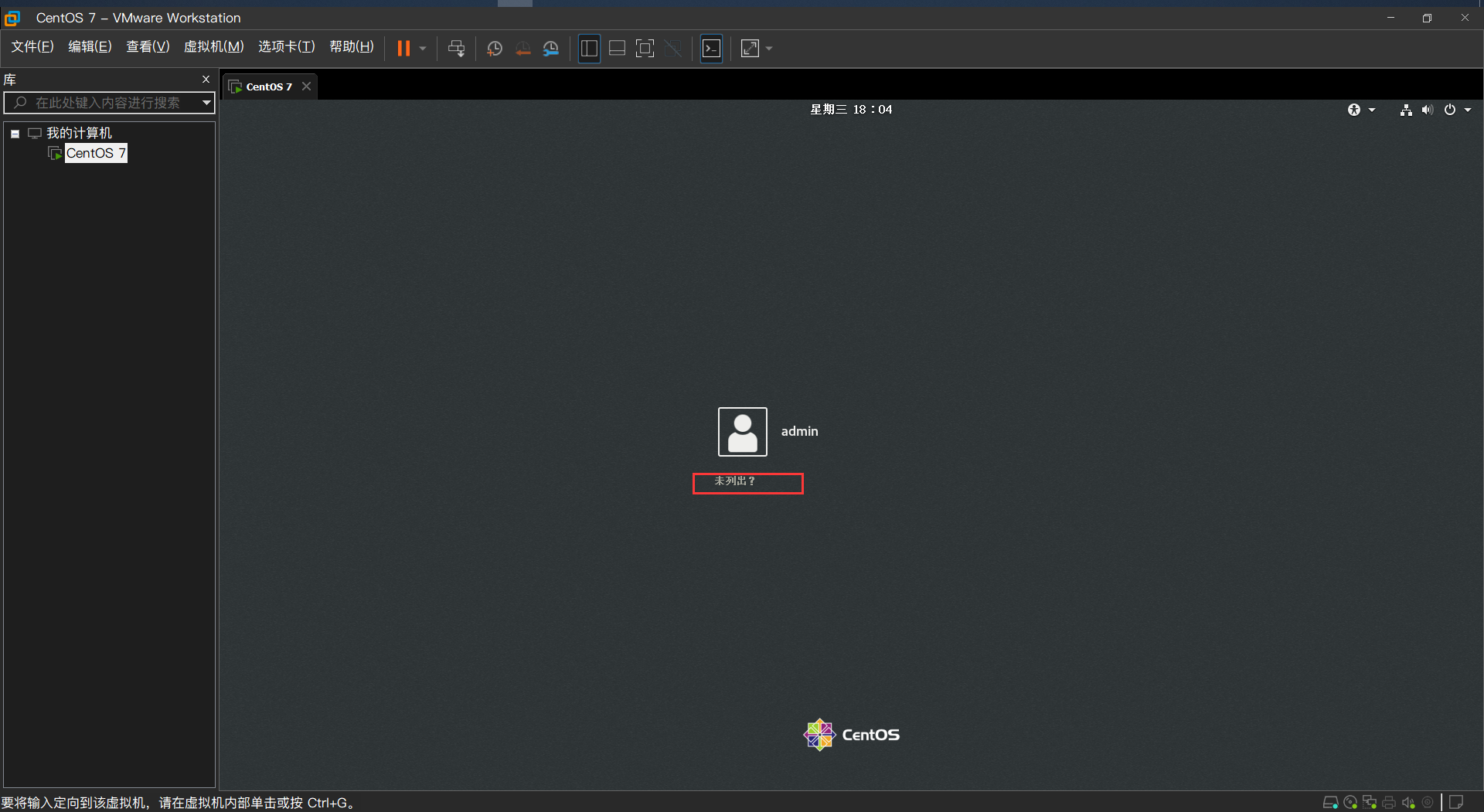
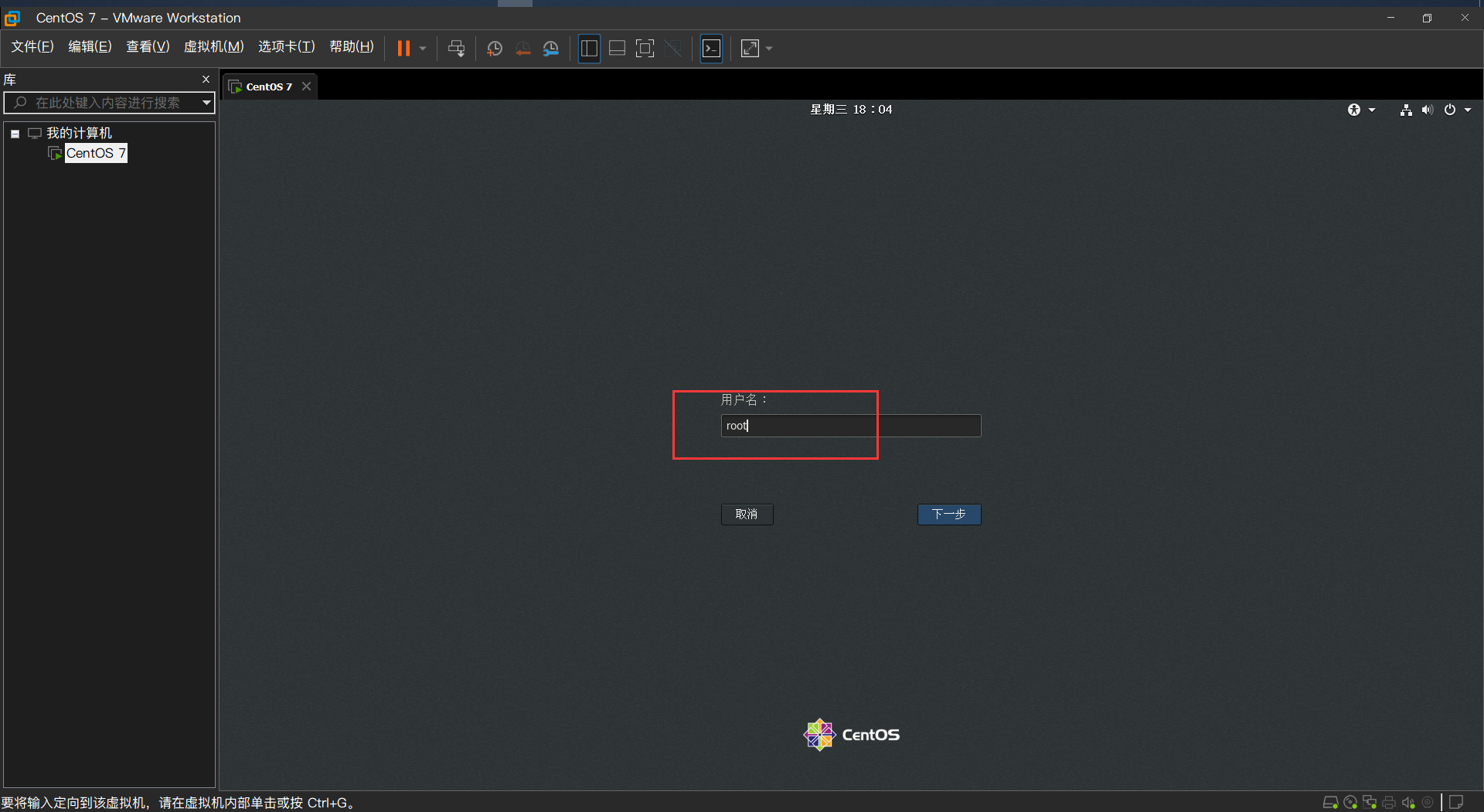
载入 linux.iso.
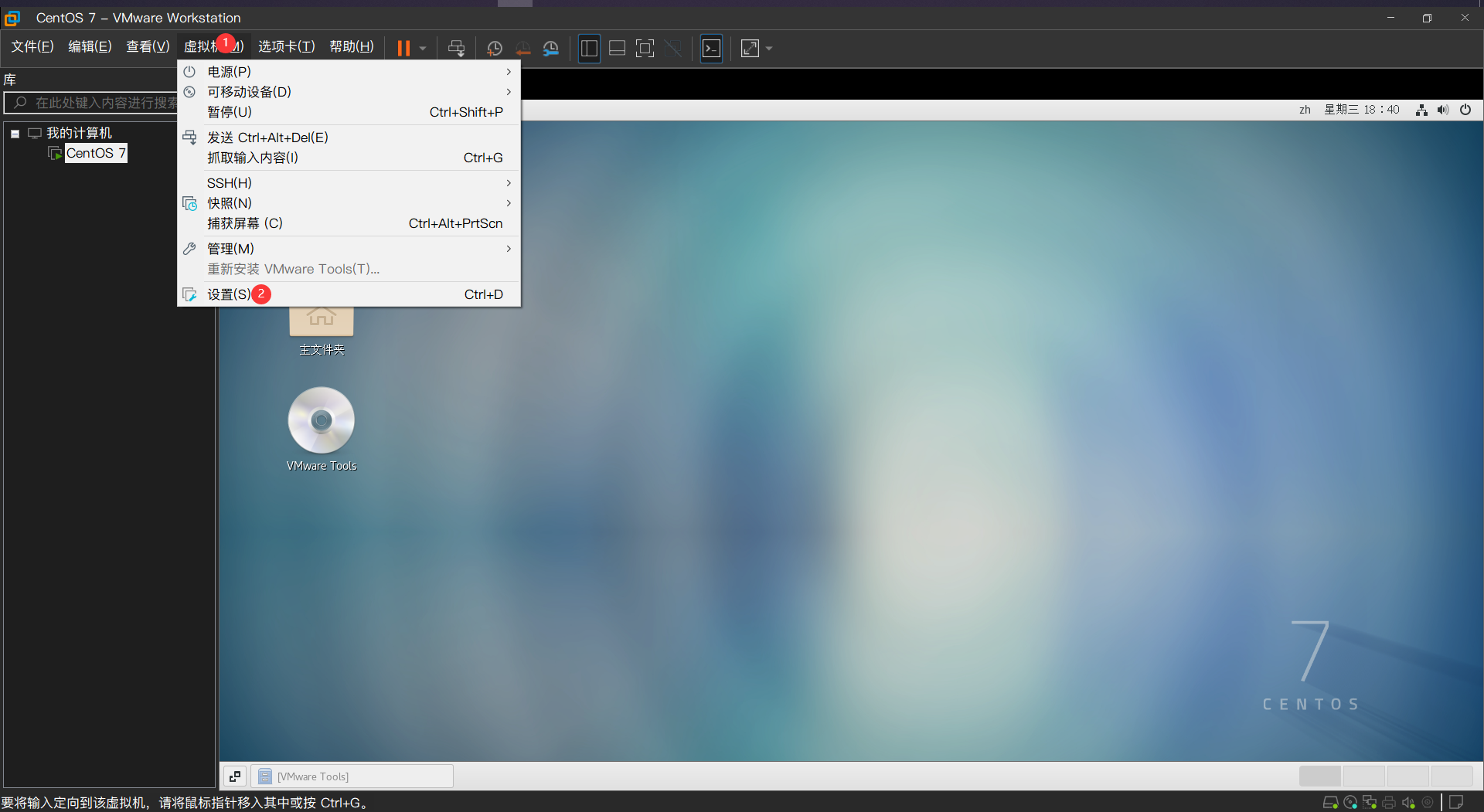
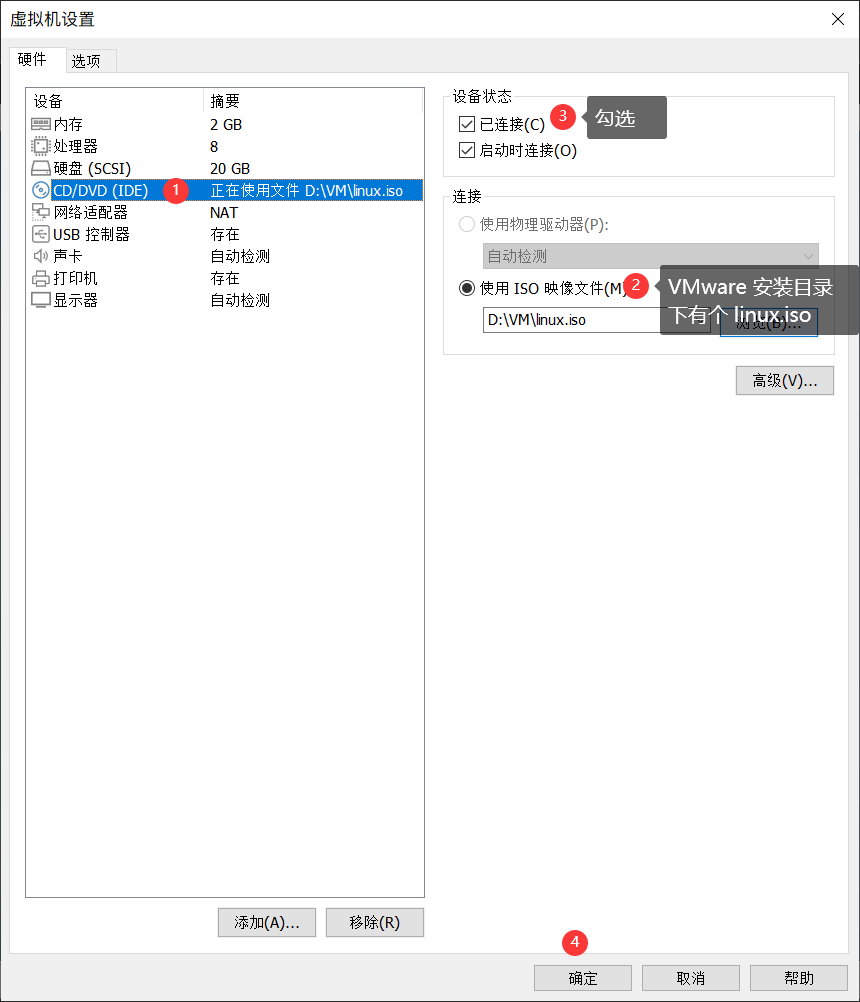
右键打开载入的 VMware Tools 复制 gz 包.
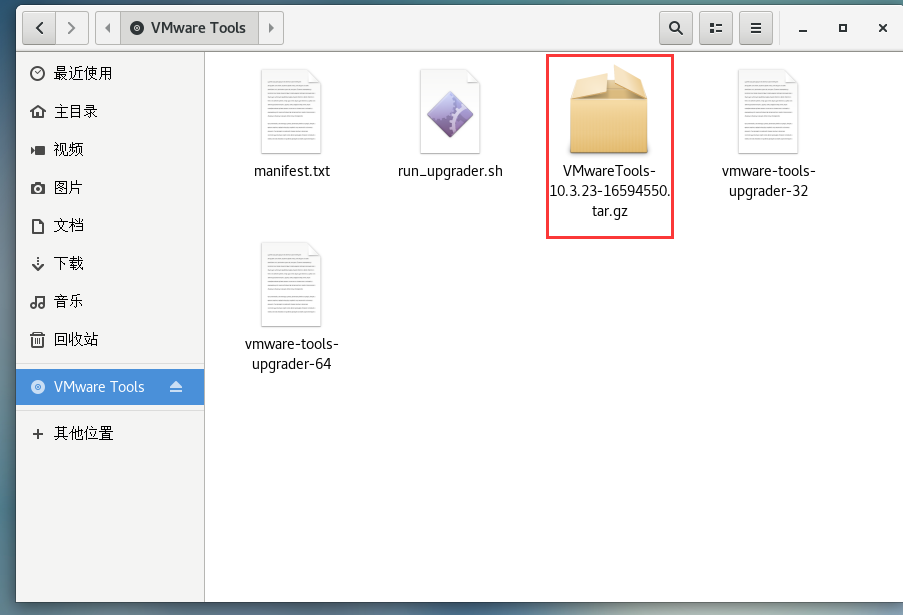
将 gz 包右键复制到 其他位置/计算机/opt 目录下.
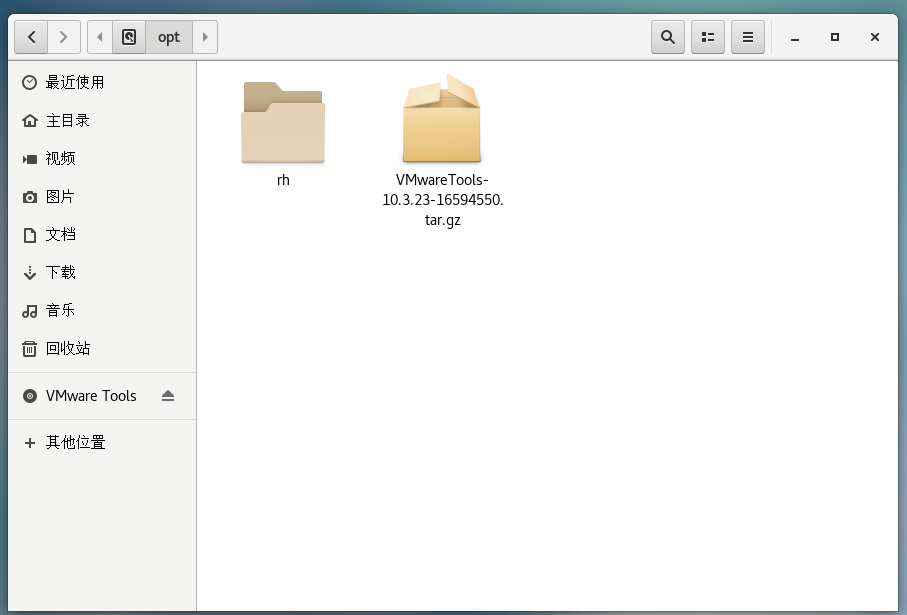
在该目录右键打开终端执行命令解压文件, 文件名可以输入 VM 再按 tab 自动补全.
tar -zxvf VMwareTools-10.3.23-16594550.tar.gz
进入解压后的目录.
cd vmware-tools-distrib/
执行安装程序.
./vmware-install.pl
全程回车, 最后出现提示:
--the VMware team
表示安装成功, 如果需要重新安装需要手动覆盖, 会有几个选项默认为 no 输入 y 或 yes 就行.
设置共享文件夹
在主机新建一个文件夹, 并新建一个 txt 文本.
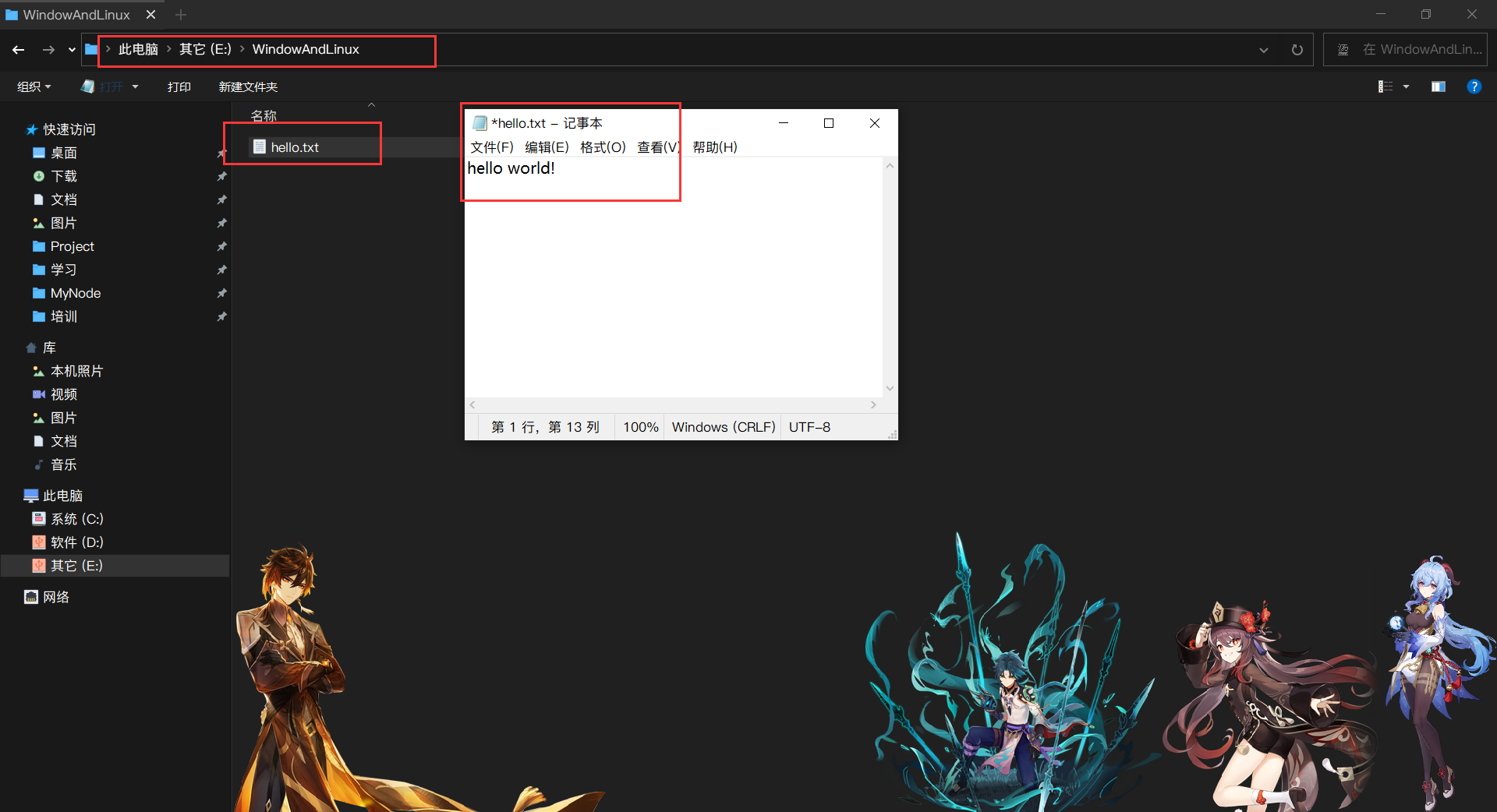
打开虚拟机设置.
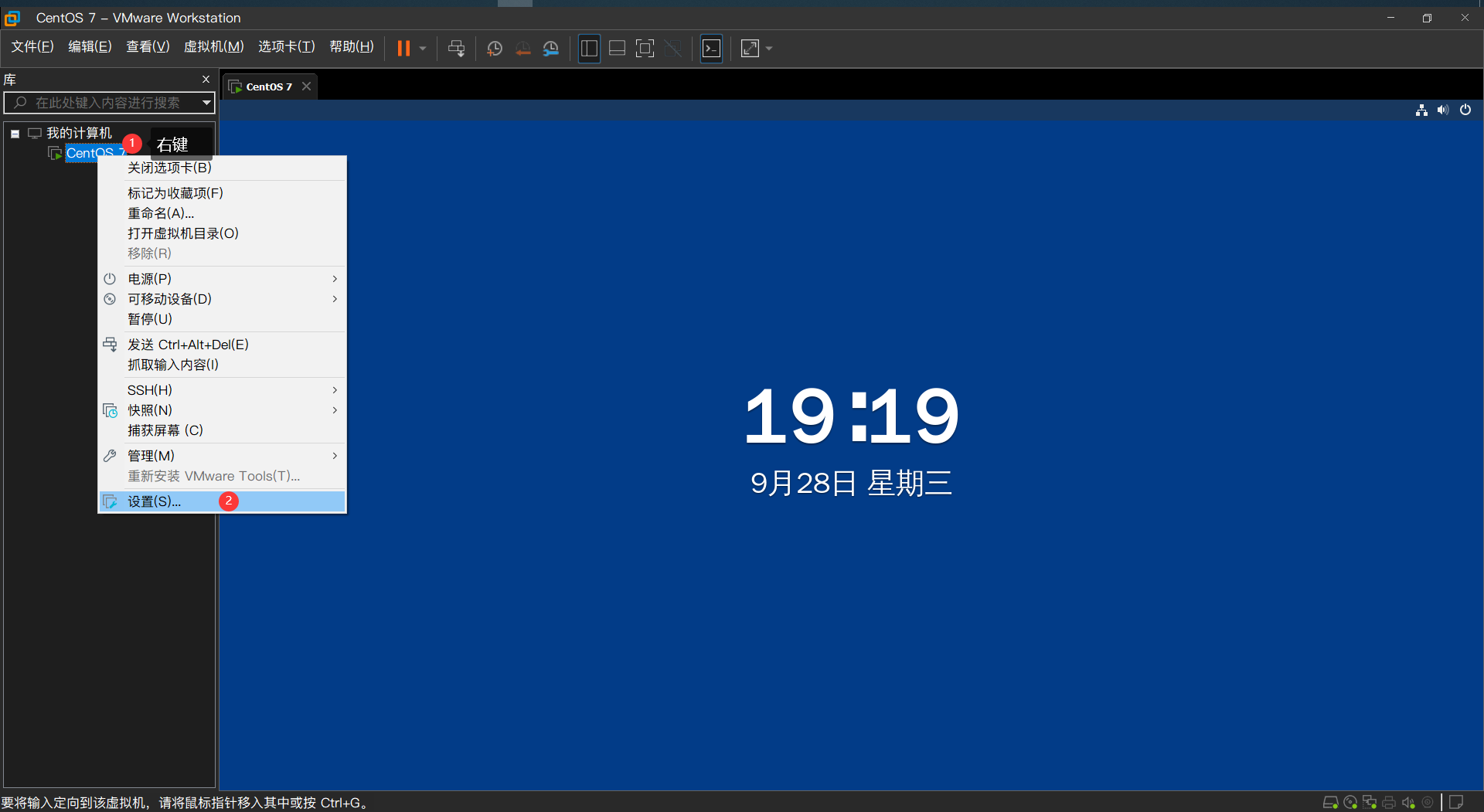
设置共享文件夹.
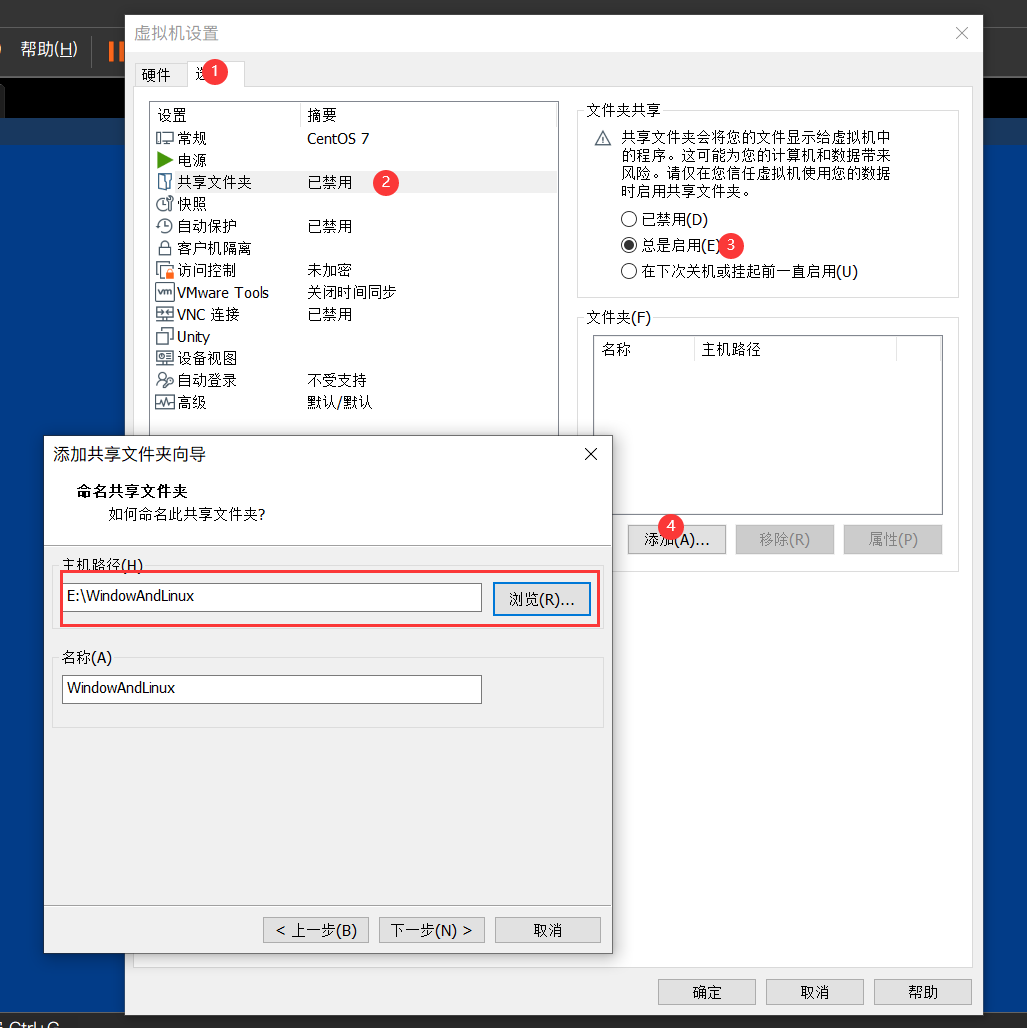
确定.
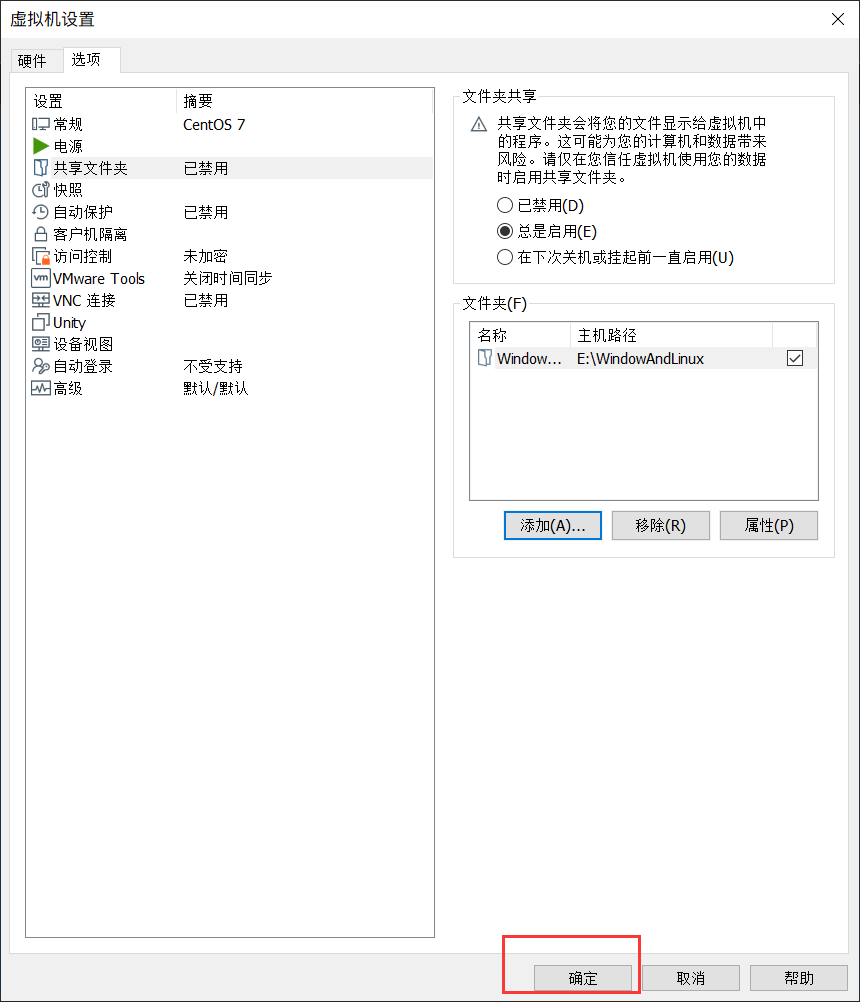
打开虚拟机的主文件夹进入: 其他位置\计算机\mnt\hgfs 就能看到共享文件夹了.

里面的内容也在.